Dell XPS L702X Service Manual [es]
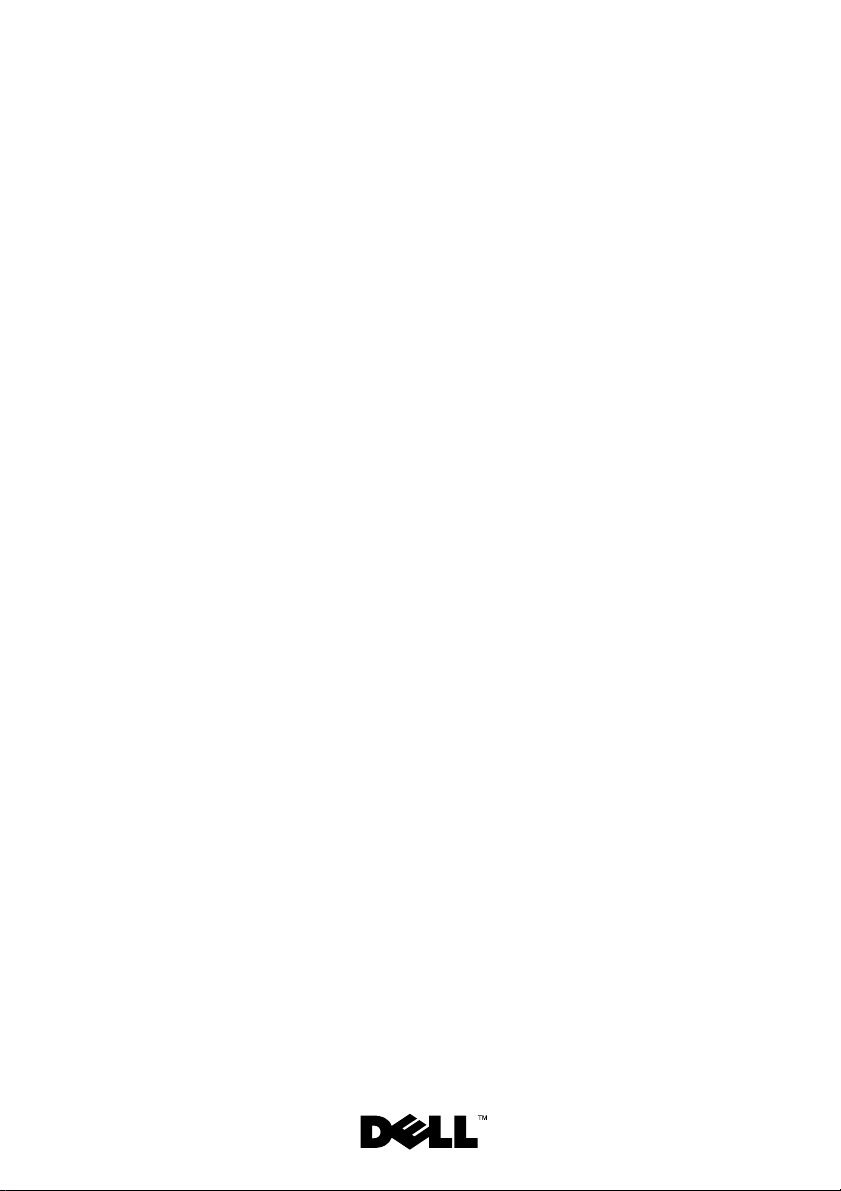
Manual de servicio de
Dell™ XPS™ L702X
Modelo normativo: serie P09E Tipo normativo: P09E002
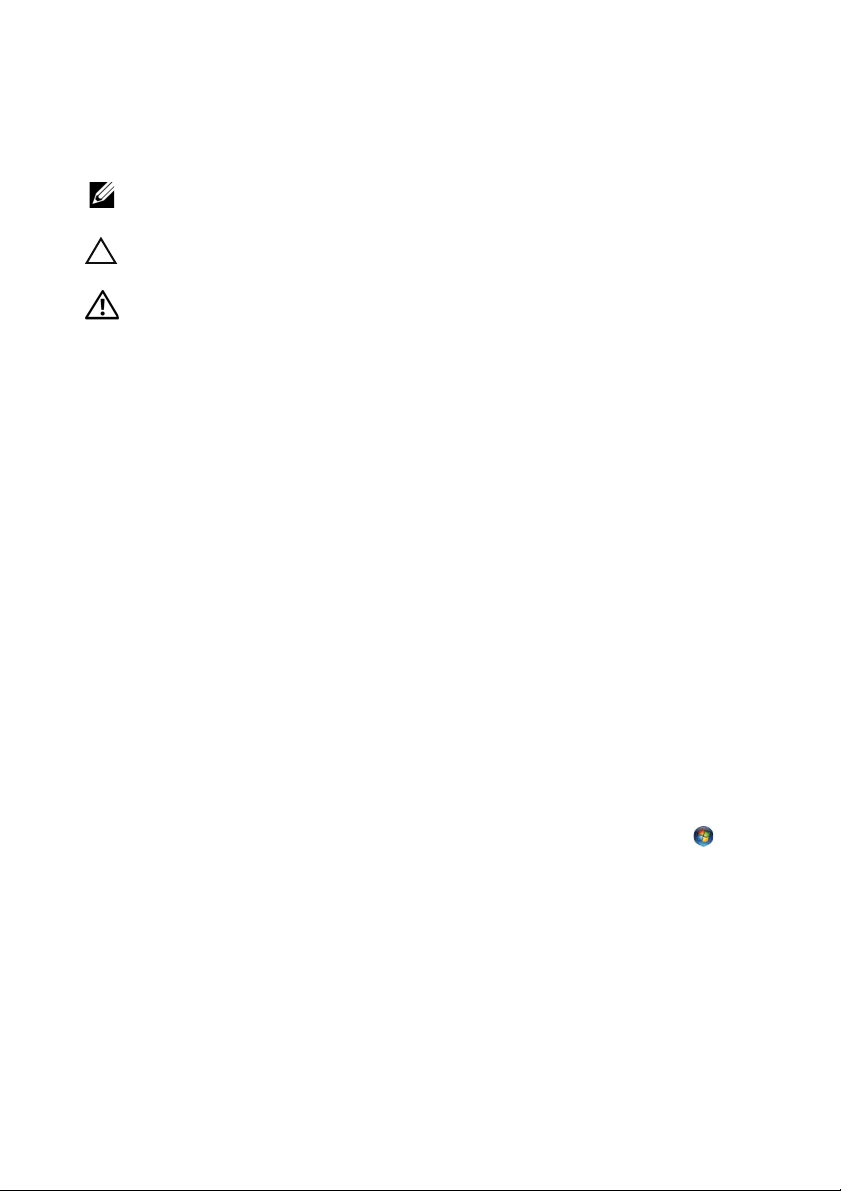
Notas, precauciones y avisos
NOTA: una NOTA indica información importante que le ayuda a conseguir un mejor
rendimiento de su equipo.
PRECAUCIÓN: un mensaje de PRECAUCIÓN indica la posibilidad de daños en el
hardware o la pérdida de datos si no se siguen las instrucciones.
AVISO: un mensaje de AVISO indica el riesgo de daños materiales, lesiones
o incluso la muerte.
____________________
La información contenida en este documento puede modificarse sin aviso previo.
© 2010 Dell Inc. Todos los derechos reservados.
Queda estrictamente prohibida la reproducción de estos materiales en cualquier forma sin la
autorización por escrito de Dell Inc.
Marcas comerciales usadas en este texto: Dell™, el logotipo de DELL y XPS™ son marcas
comerciales de Dell Inc.; Microsoft
son marcas comerciales o marcas comerciales registradas de Microsoft Corporation en Estados Unidos
y otros países; Bluetooth
Inc. la usa con licencia.
Las demás marcas registradas y nombres comerciales que puedan utilizarse en este documento se
refieren a las empresas que figuran en las marcas y los nombres de sus productos. Dell Inc. renuncia
a cualquier interés sobre la propiedad de marcas y nombres comerciales que no sean los suyos.
®
es una marca comercial registrada propiedad de Bluetooth SIG, Inc. y Dell
®
, Windows® y el lototipo del botón de inicio de Windows
Modelo normativo: serie P09E Tipo normativo: P09E002
Enero de 2011 Rev. A00

Contenido
1 Antes de comenzar . . . . . . . . . . . . . . . . . . 9
Herramientas recomendadas . . . . . . . . . . . . . . . 9
Apagado del equipo
Antes de trabajar en el interior de su equipo
. . . . . . . . . . . . . . . . . . . . 9
. . . . . . 10
2 Batería . . . . . . . . . . . . . . . . . . . . . . . . . . . 13
Extracción de la batería . . . . . . . . . . . . . . . . . 13
Colocación de la batería
. . . . . . . . . . . . . . . . 14
3 Cubierta del módulo . . . . . . . . . . . . . . . . 15
Extracción de la cubierta del módulo. . . . . . . . . . 15
Colocación de la cubierta del módulo
. . . . . . . . . 16
4 Módulos de memoria . . . . . . . . . . . . . . . . 17
Extracción de los módulos de memoria. . . . . . . . . 17
Colocación de los módulos de memoria
. . . . . . . . 18
5 Minitarjetas inalámbricas . . . . . . . . . . . . 21
Extracción de minitarjetas . . . . . . . . . . . . . . . 21
Colocación de las minitarjetas
. . . . . . . . . . . . . 23
Contenido 3
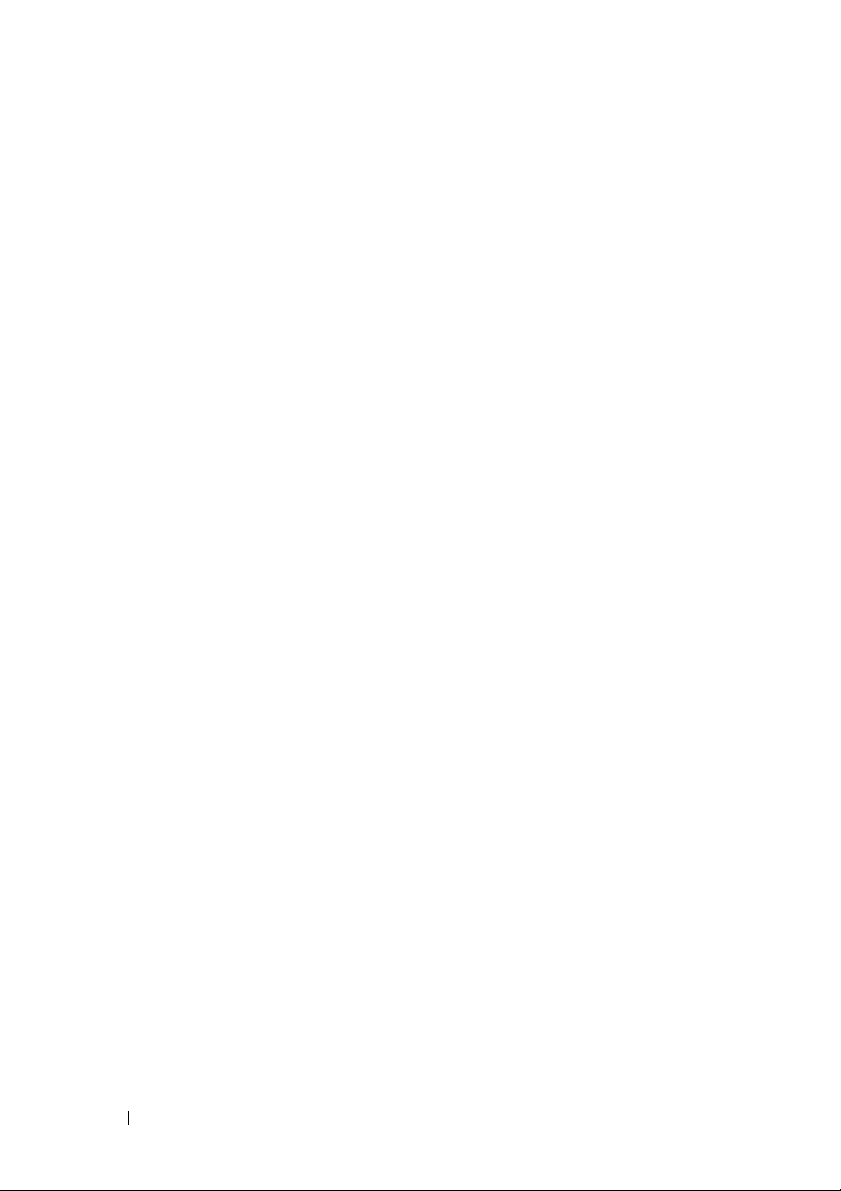
6 Unidad(es) de disco duro . . . . . . . . . . . 27
Extracción de la unidad de disco duro . . . . . . . . . 27
Colocación de la unidad de disco duro
. . . . . . . . . 30
7 Unidad óptica. . . . . . . . . . . . . . . . . . . . . 33
Extracción de la unidad óptica . . . . . . . . . . . . . 33
Colocación de la unidad óptica
. . . . . . . . . . . . . 34
8 Ensamblaje del reposamanos . . . . . . . . 35
Extracción del ensamblaje del reposamanos. . . . . . 35
Colocación del ensamblaje del reposamanos
. . . . . 38
9 Teclado . . . . . . . . . . . . . . . . . . . . . . . . . 41
Extracción del teclado. . . . . . . . . . . . . . . . . . 41
Colocación del teclado
. . . . . . . . . . . . . . . . . 43
10 Panel del botón de encendido . . . . . . . . 45
4 Contenido
Extracción del panel del botón de encendido. . . . . . 45
Colocación del panel del botón de encendido
. . . . . 46
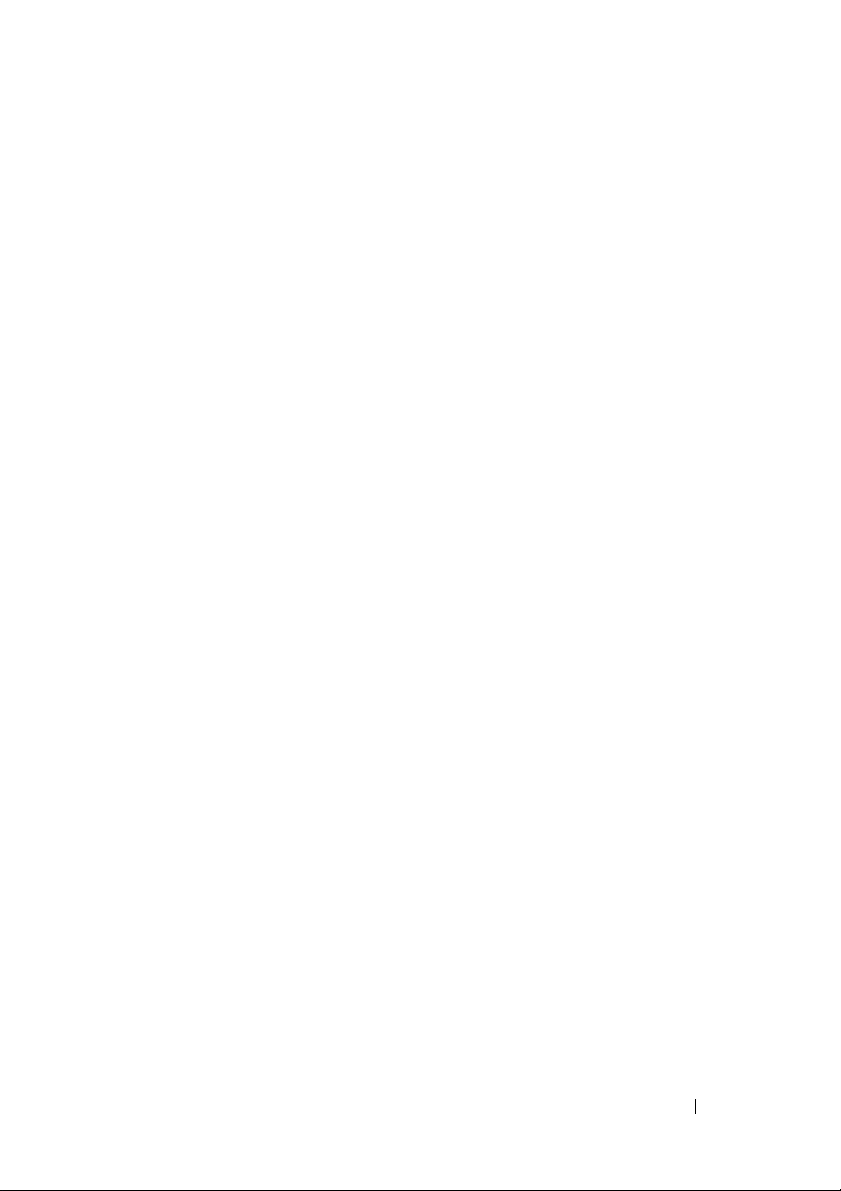
11 Batería de tipo botón. . . . . . . . . . . . . . . . 49
Extracción de la batería de celda del
espesor de una moneda
. . . . . . . . . . . . . . . . . 49
Colocación de la batería de tipo botón
. . . . . . . . . 50
12 Pantalla . . . . . . . . . . . . . . . . . . . . . . . . . . 51
Ensamblaje de la pantalla . . . . . . . . . . . . . . . . 51
Extracción del ensamblaje de la pantalla . . . . . 51
Colocación del ensamblaje de la pantalla . . . . . 55
Bisel de la pantalla . . . . . . . . . . . . . . . . . . . 56
Extracción del bisel de la pantalla . . . . . . . . . 56
Colocación del bisel de la pantalla . . . . . . . . . 57
Panel de la pantalla . . . . . . . . . . . . . . . . . . . 57
Extracción del panel de la pantalla. . . . . . . . . 57
Colocación del panel de la pantalla . . . . . . . . 61
Cable de la pantalla . . . . . . . . . . . . . . . . . . . 61
Extracción del cable de la pantalla. . . . . . . . . 61
Colocación del cable de la pantalla . . . . . . . . 63
Soportes del panel de la pantalla . . . . . . . . . . . . 63
Extracción de los soportes del panel de la pantalla
Colocación de los soportes del panel de la pantalla
. . 63
. . .
64
Bisagras de la pantalla . . . . . . . . . . . . . . . . . 65
Extracción de las bisagras de la pantalla . . . . . 65
Colocación de las bisagras de la pantalla . . . . . 66
Contenido 5
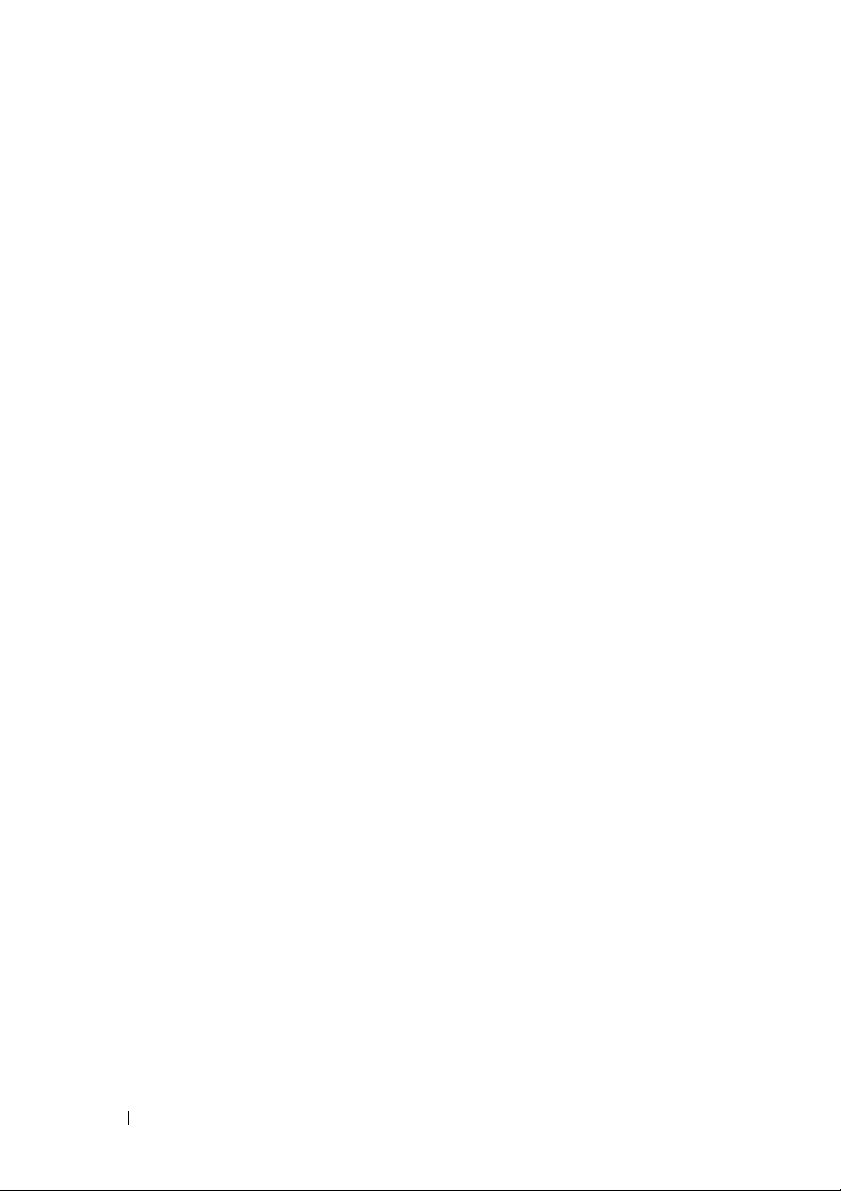
13 Placa IR . . . . . . . . . . . . . . . . . . . . . . . . . 69
Extracción de la placa IR . . . . . . . . . . . . . . . . 69
Colocación de la placa IR
. . . . . . . . . . . . . . . . 70
14 Módulo de la cámara . . . . . . . . . . . . . . . 73
Extracción del módulo de la cámara . . . . . . . . . . 73
Colocación del módulo de la cámara
. . . . . . . . . . 76
15 Cubierta superior . . . . . . . . . . . . . . . . . . 79
Extracción de la cubierta superior . . . . . . . . . . . 79
Colocación de la cubierta superior
. . . . . . . . . . . 83
16 Subwoofer . . . . . . . . . . . . . . . . . . . . . . . 85
Extracción del subwoofer . . . . . . . . . . . . . . . . 85
Colocación del subwoofer
. . . . . . . . . . . . . . . . 86
17 Conector del adaptador de CA . . . . . . . 89
6 Contenido
Extracción del conector del adaptador de CA . . . . . 89
Colocación del conector del adaptador de CA
. . . . . 91
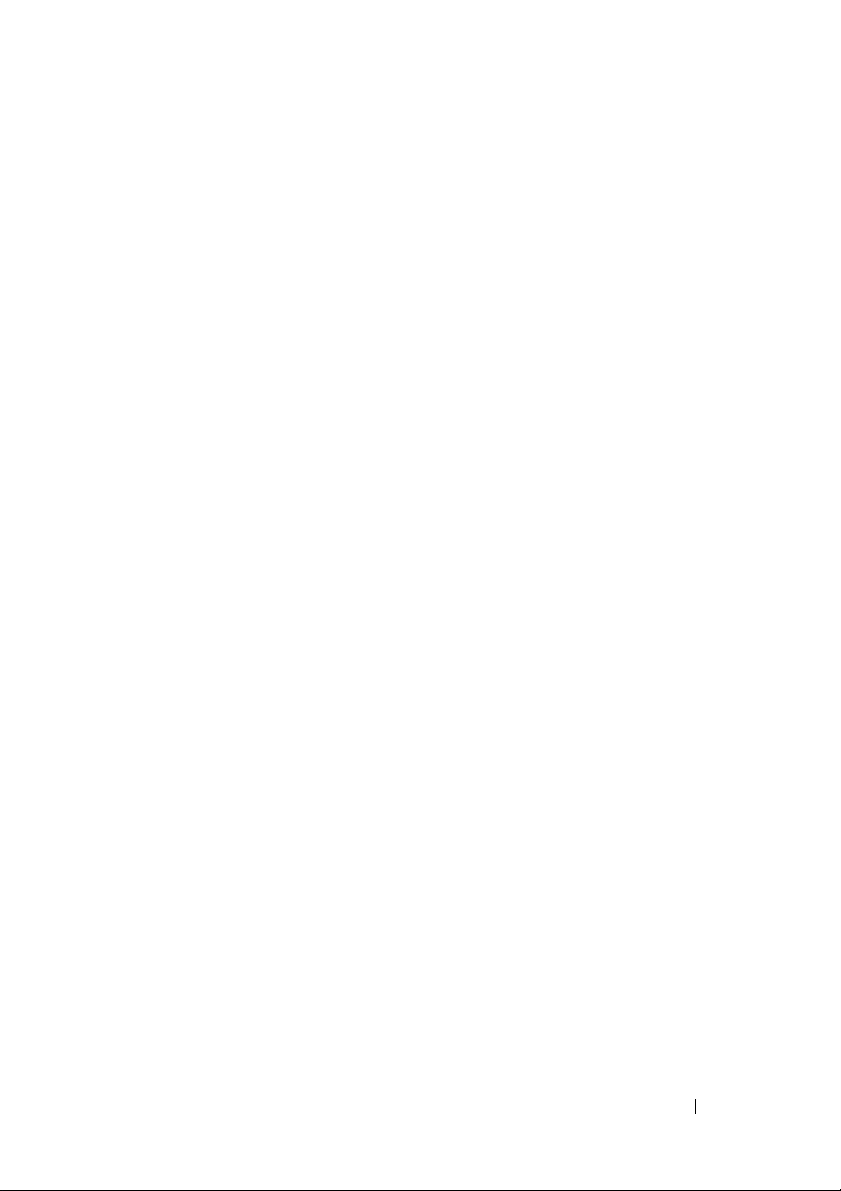
18 Ventilador . . . . . . . . . . . . . . . . . . . . . . . . 93
Extracción del ventilador . . . . . . . . . . . . . . . . 93
Colocación del ventilador
. . . . . . . . . . . . . . . . 95
19 Disipador de calor . . . . . . . . . . . . . . . . . . 97
Extracción del disipador de calor. . . . . . . . . . . . 97
Colocación del disipador de calor
. . . . . . . . . . . 99
20 Módulo del procesador . . . . . . . . . . . . . 101
Extracción del módulo del procesador . . . . . . . . . 101
Colocación del módulo del procesador
. . . . . . . . . 104
21 Placa de E/S . . . . . . . . . . . . . . . . . . . . . 107
Extracción de la placa de E/S . . . . . . . . . . . . . . 107
Colocación de la placa de E/S
. . . . . . . . . . . . . . 109
22 Conector de la antena de TV. . . . . . . . . 111
Extracción del conector de la antena de TV . . . . . . 111
Colocación del conector de la antena de TV
. . . . . . 113
Contenido 7
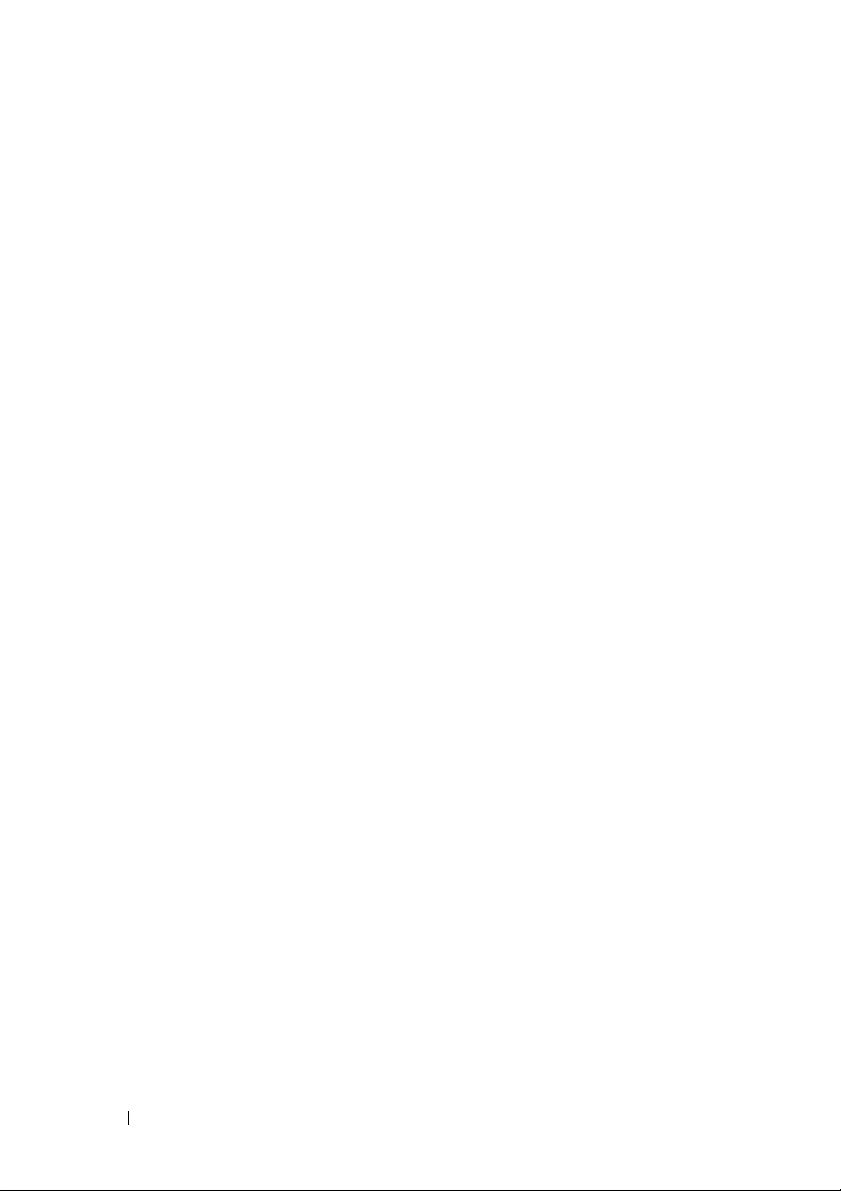
23 Placa USB . . . . . . . . . . . . . . . . . . . . . . . 115
Extracción de la placa USB . . . . . . . . . . . . . . 115
Colocación de la placa USB
. . . . . . . . . . . . . . 117
24 Placa base . . . . . . . . . . . . . . . . . . . . . . . 119
Extracción de la placa base . . . . . . . . . . . . . . 119
Colocación de la placa base
Introducción de la etiqueta de servicio en el BIOS
. . . . . . . . . . . . . . 122
. . . 123
25 Altavoces . . . . . . . . . . . . . . . . . . . . . . . . 125
Extracción de los altavoces . . . . . . . . . . . . . . 125
Colocación del altavoz
. . . . . . . . . . . . . . . . . 127
26 Actualización del BIOS . . . . . . . . . . . . . 129
8 Contenido
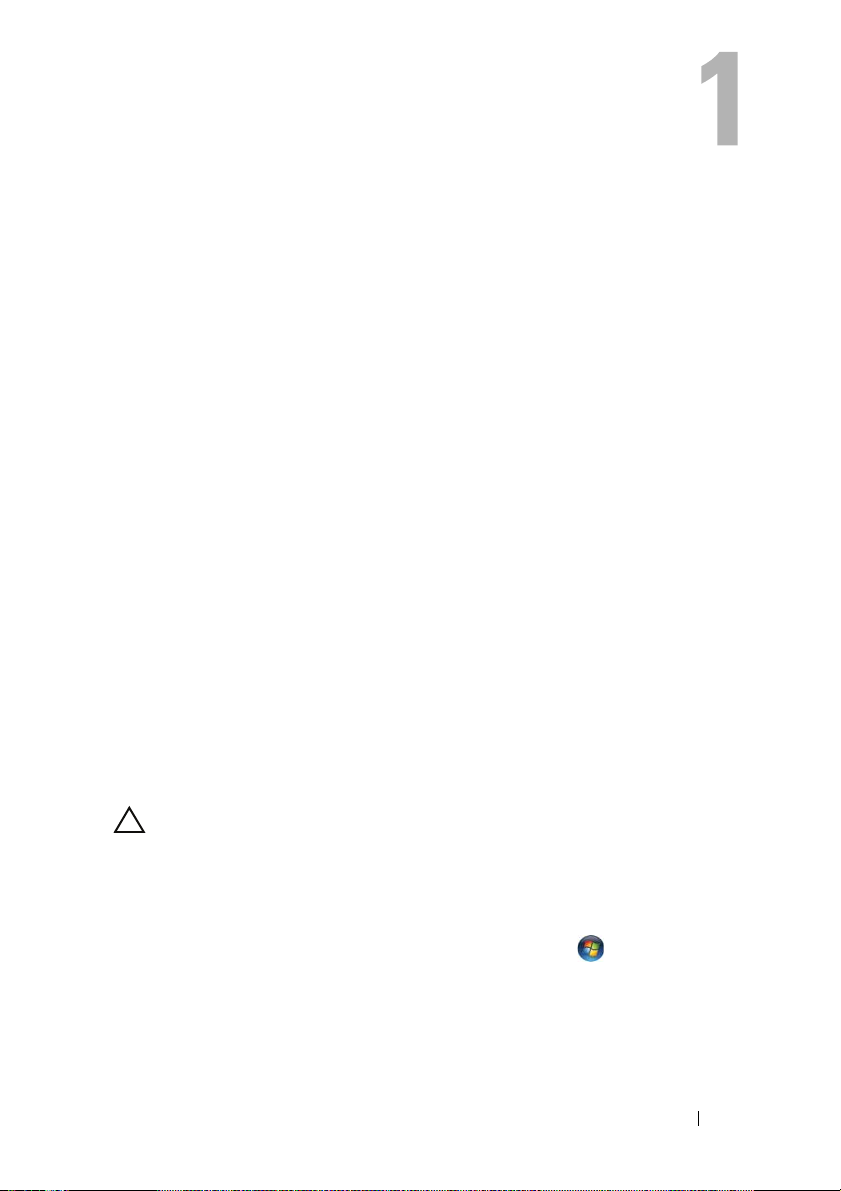
Antes de comenzar
En este manual se describen los procedimientos para retirar e instalar los
componentes del equipo. A menos que se señale lo contrario, cada
procedimiento asume que existen las siguientes condiciones:
• Ha realizado los pasos descritos en "Apagado del equipo" en la página 9
y en "Antes de trabajar en el interior de su equipo" en la página 10.
• Ha leído la información sobre seguridad que venía con su equipo
• Se puede cambiar un componente o, si se ha adquirido por separado, se
puede instalar realizando el procedimiento de extracción en orden inverso.
Herramientas recomendadas
Los procedimientos de este documento podrían requerir el uso de las
siguientes herramientas:
• Un pequeño destornillador de paletas planas
• Un destornillador Phillips
• Punta trazadora de plástico
• Programa de actualización ejecutable del BIOS disponible en
support.dell.com
Apagado del equipo
.
PRECAUCIÓN: Para evitar la pérdida de datos, guarde todos los archivos que
tenga abiertos y ciérrelos, y salga de todos los programas antes de apagar el
ordenador.
1
Guarde y cierre todos los archivos abiertos y salga de todos los programas
activos.
2
Para apagar el sistema operativo, haga clic en
Apagar
en
3
Asegúrese de que el equipo esté apagado. Si el equipo no se apagó
automáticamente al cerrar el sistema operativo, mantenga presionado
el botón de encendido hasta que se apague el equipo.
.
Iniciar
Antes de comenzar 9
y, a continuación,
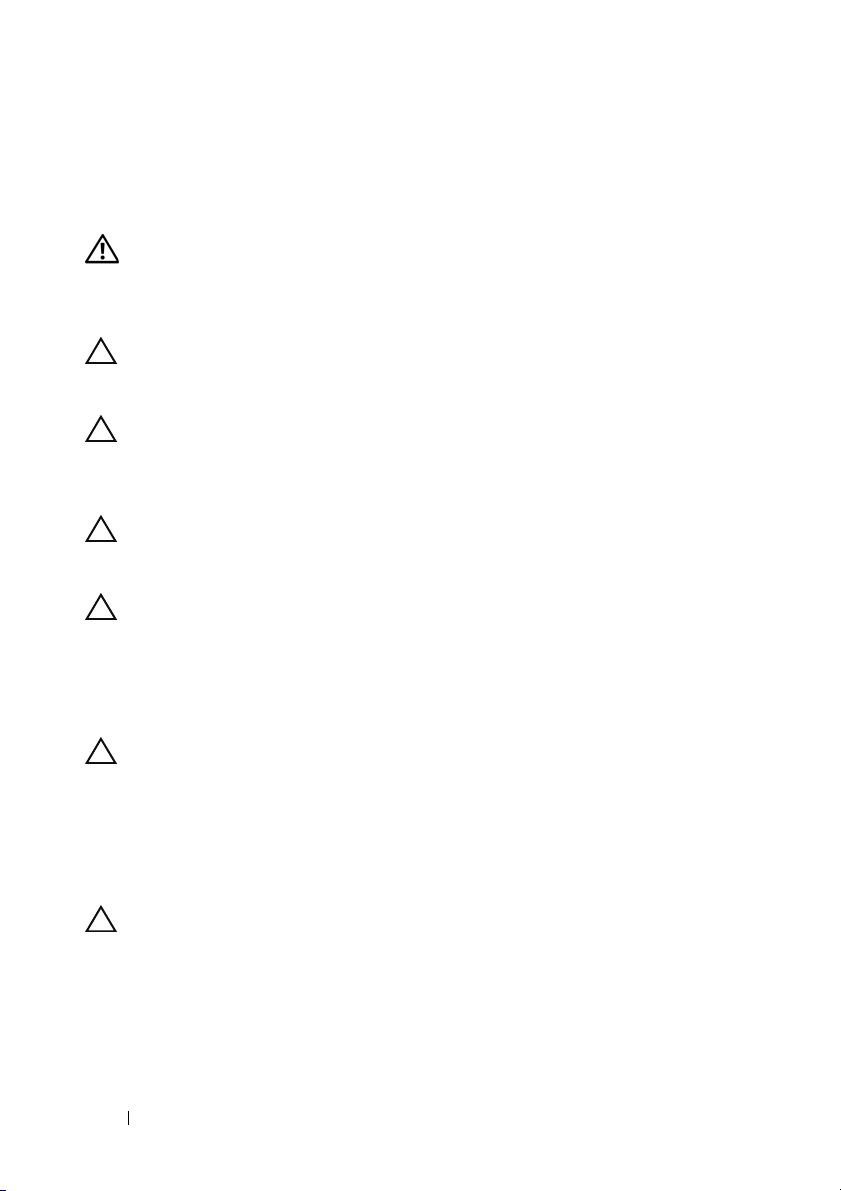
Antes de trabajar en el interior de su equipo
Aplique las siguientes pautas de seguridad para proteger el equipo contra
posibles daños y para garantizar su propia seguridad personal.
AVISO: Antes trabajar en el interior del equipo, siga las instrucciones de
seguridad que se entregan con el equipo. Para obtener información adicional
sobre prácticas recomendadas de seguridad, visite la página de inicio sobre el
cumplimiento de normativas en www.dell.com/regulatory_compliance.
PRECAUCIÓN: Para evitar descargas electrostáticas, toque tierra mediante el
uso de una muñequera de conexión a tierra o toque periódicamente una
superficie metálica no pintada (por ejemplo, un conector del equipo).
PRECAUCIÓN: Manipule los componentes y las tarjetas con cuidado. No toque
los componentes o contactos ubicados en una tarjeta. Sostenga las tarjetas por
sus bordes o por su soporte metálico de montaje. Sujete un componente, como un
procesador, por sus bordes y no por sus patas.
PRECAUCIÓN: Sólo un técnico certificado debe realizar reparaciones en el
equipo. La garantía no cubre los daños por reparaciones no autorizadas por
Dell™.
PRECAUCIÓN: Cuando desconecte un cable, tire de su conector o de su lengüeta
de tiro, y no del cable mismo. Algunos cables tienen conectores con lengüetas de
bloqueo; si va a desconectar un cable de este tipo, antes presione las lengüetas
de bloqueo. Cuando separe conectores, manténgalos alineados para evitar doblar
las patas de conexión. Además, antes de conectar un cable, asegúrese de que los
dos conectores estén orientados y alineados correctamente.
PRECAUCIÓN: Para evitar daños en el equipo, realice los pasos siguientes antes
de comenzar a trabajar dentro del ordenador.
1
Asegúrese de que la superficie de trabajo sea llana y esté limpia para evitar
que se raye la cubierta del equipo.
2
Apague el equipo (consulte "Apagado del equipo" en la página 9) y todos
los dispositivos conectados.
PRECAUCIÓN: Para desenchufar un cable de red, desconéctelo primero del
ordenador y, después, del dispositivo de red.
3
Desconecte todos los cables telefónicos o de red del equipo.
4
Presione y expulse las tarjetas que pueda haber instaladas en el lector de
tarjetas multimedia.
10 Antes de comenzar
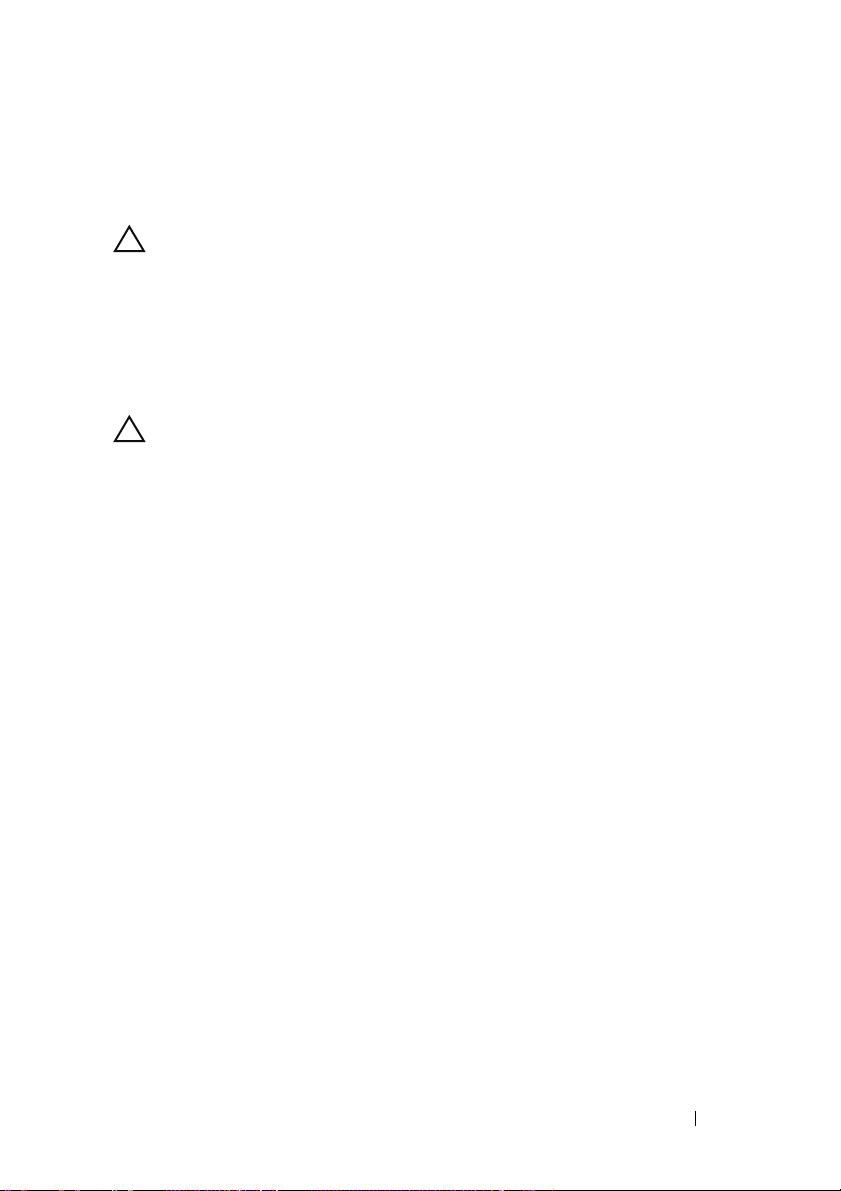
5
Desconecte su ordenador y todos los dispositivos conectados de las tomas
de alimentación eléctrica.
6
Desconecte todos los dispositivos conectados al equipo.
PRECAUCIÓN: Para evitar daños en la placa base, extraiga la batería principal
(ver "Extracción de la batería" en la página 13) antes de manipular el interior de su
equipo.
7
Extraiga la batería (consulte el apartado "Extracción de la batería" en la
página 13).
8
Dele la vuelta al equipo, abra la pantalla y, a continuación, pulse el botón
de alimentación para conectar a tierra la placa base.
PRECAUCIÓN: Antes de tocar los componentes del interior del equipo,
descargue la electricidad estática de su cuerpo; para ello, toque una superficie
metálica sin pintar, como el metal de la parte posterior del ordenador. Mientras
trabaja, toque periódicamente una superficie metálica sin pintar para disipar la
electricidad estática y evitar que los componentes internos resulten dañados.
Antes de comenzar 11
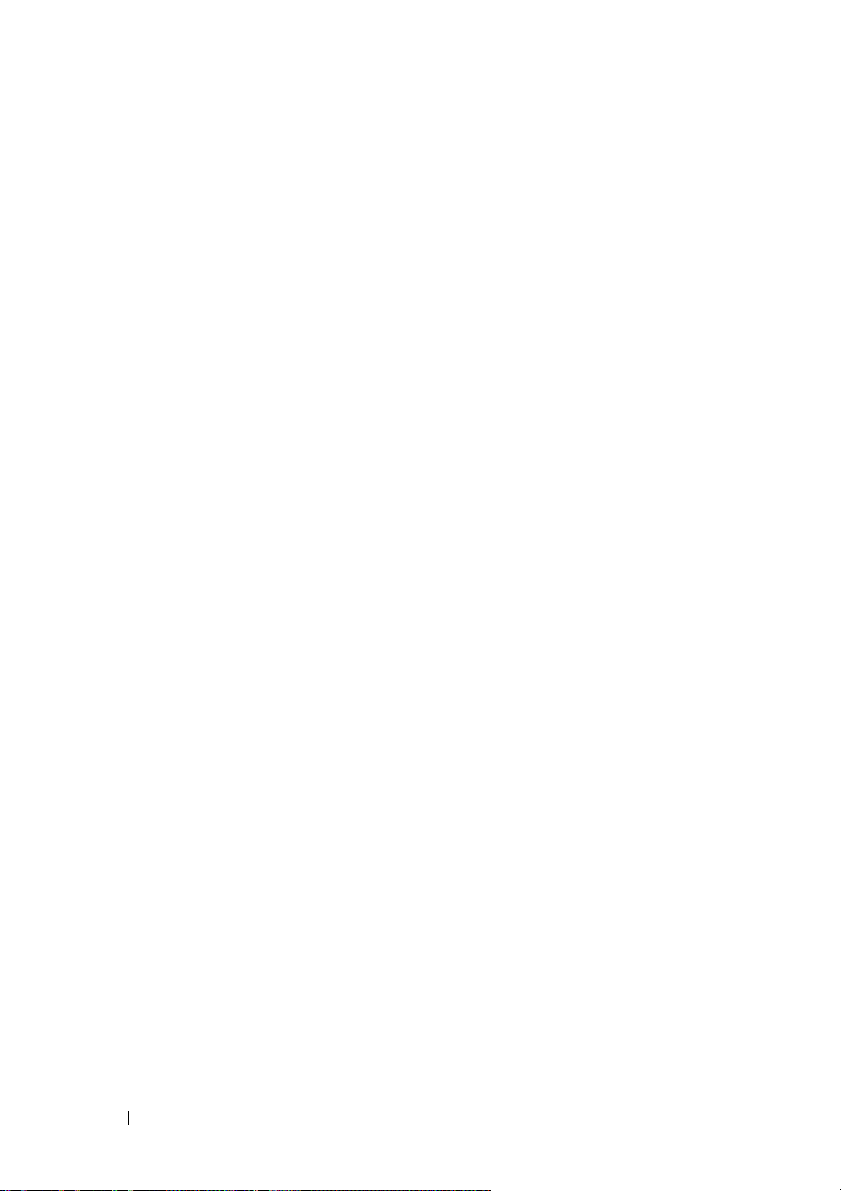
12 Antes de comenzar
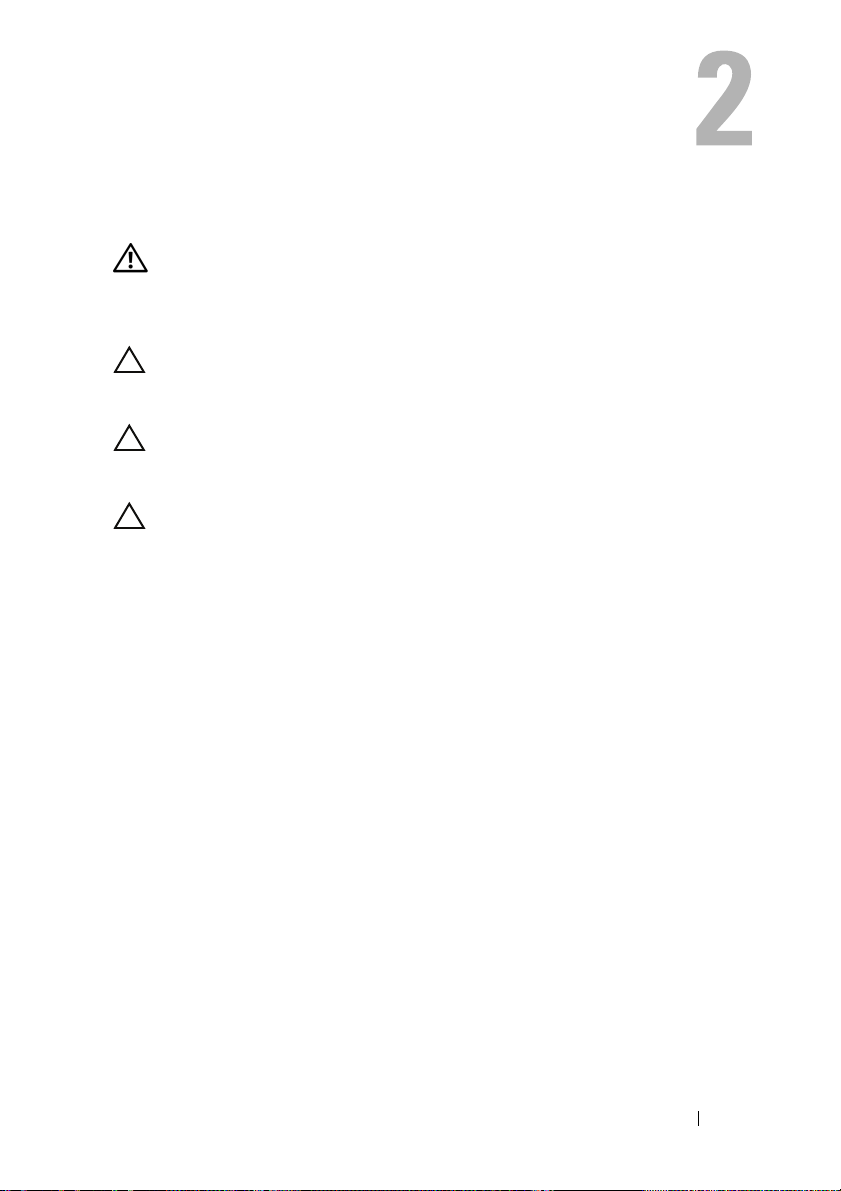
Batería
AVISO: Antes trabajar en el interior del equipo, siga las instrucciones de
seguridad que se entregan con el equipo. Para obtener información adicional
sobre prácticas recomendadas de seguridad, visite la página de inicio sobre
el cumplimiento de normativas en www.dell.com/regulatory_compliance.
PRECAUCIÓN: Sólo un técnico certificado debe realizar reparaciones en el
equipo. La garantía no cubre los daños por reparaciones no autorizadas por
Dell™.
PRECAUCIÓN: Para evitar descargas electrostáticas, toque tierra mediante
el uso de una muñequera de conexión a tierra o toque periódicamente una
superficie metálica no pintada (por ejemplo, un conector del equipo).
PRECAUCIÓN: Para evitar daños en el equipo, utilice únicamente la batería
diseñada específicamente para este ordenador Dell. No utilice baterías
diseñadas para otros equipos Dell.
Extracción de la batería
1
Siga las instrucciones del apartado "Antes de comenzar" en la página 9.
2
Dele la vuelta al equipo.
3
Deslice el pestillo de liberación de la batería a un lado.
4
Levante la batería en ángulo y extráigala de su compartimento.
Batería 13
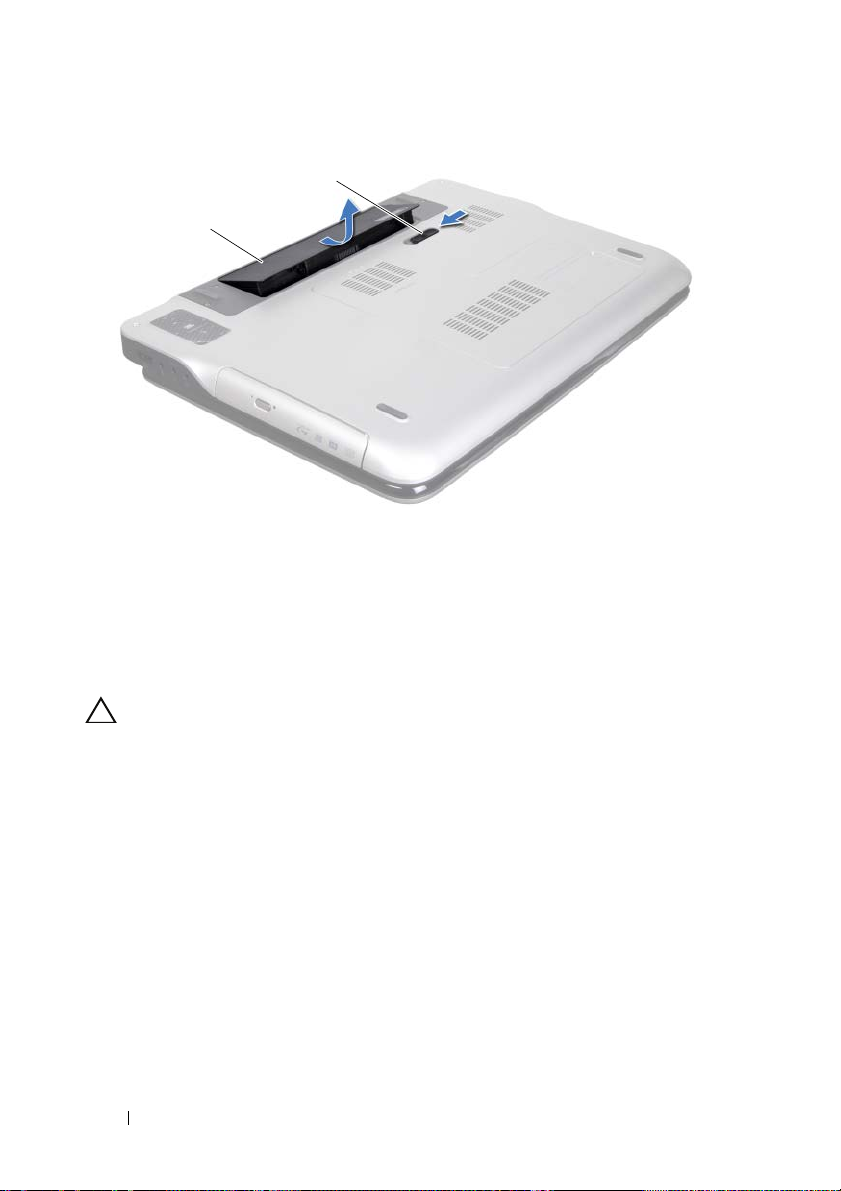
2
1
1 Batería 2 Pasador de liberación de la batería
Colocación de la batería
PRECAUCIÓN: Para evitar daños en el equipo, utilice únicamente la batería
diseñada específicamente para este ordenador Dell.
1
Siga las instrucciones del apartado "Antes de comenzar" en la página 9.
2
Alinee las pestañas de la batería con las ranuras del compartimento
y presione la batería hasta que encaje.
14 Batería
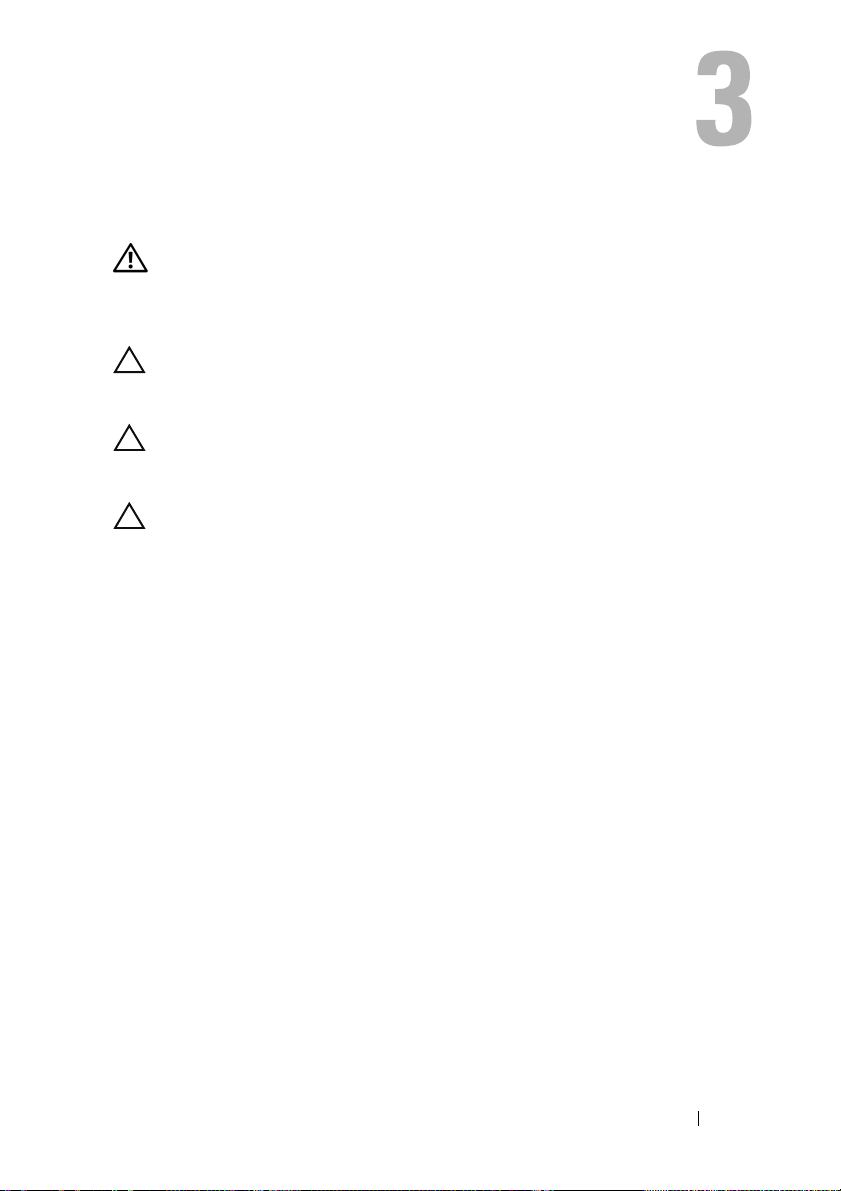
Cubierta del módulo
AVISO: Antes trabajar en el interior del equipo, siga las instrucciones de
seguridad que se entregan con el equipo. Para obtener información adicional
sobre prácticas recomendadas de seguridad, visite la página de inicio sobre
el cumplimiento de normativas en www.dell.com/regulatory_compliance.
PRECAUCIÓN: Sólo un técnico certificado debe realizar reparaciones en el
equipo. La garantía no cubre los daños por reparaciones no autorizadas por
Dell™.
PRECAUCIÓN: Para evitar descargas electrostáticas, toque tierra mediante
el uso de una muñequera de conexión a tierra o toque periódicamente una
superficie metálica no pintada (por ejemplo, un conector del equipo).
PRECAUCIÓN: Para evitar daños en la placa base, extraiga la batería principal
(ver "Extracción de la batería" en la página 13) antes de manipular el interior de su
equipo.
Extracción de la cubierta del módulo
1
Siga las instrucciones del apartado "Antes de comenzar" en la página 9.
2
Extraiga la batería (consulte el apartado "Extracción de la batería" en la
página 13).
3
Afloje el tornillo cautivo que fija la cubierta del módulo a la cubierta de
la base.
4
Use los dedos para soltar las pestañas de la cubierta del módulo de las
ranuras de la cubierta de la base y extráigala.
Cubierta del módulo 15
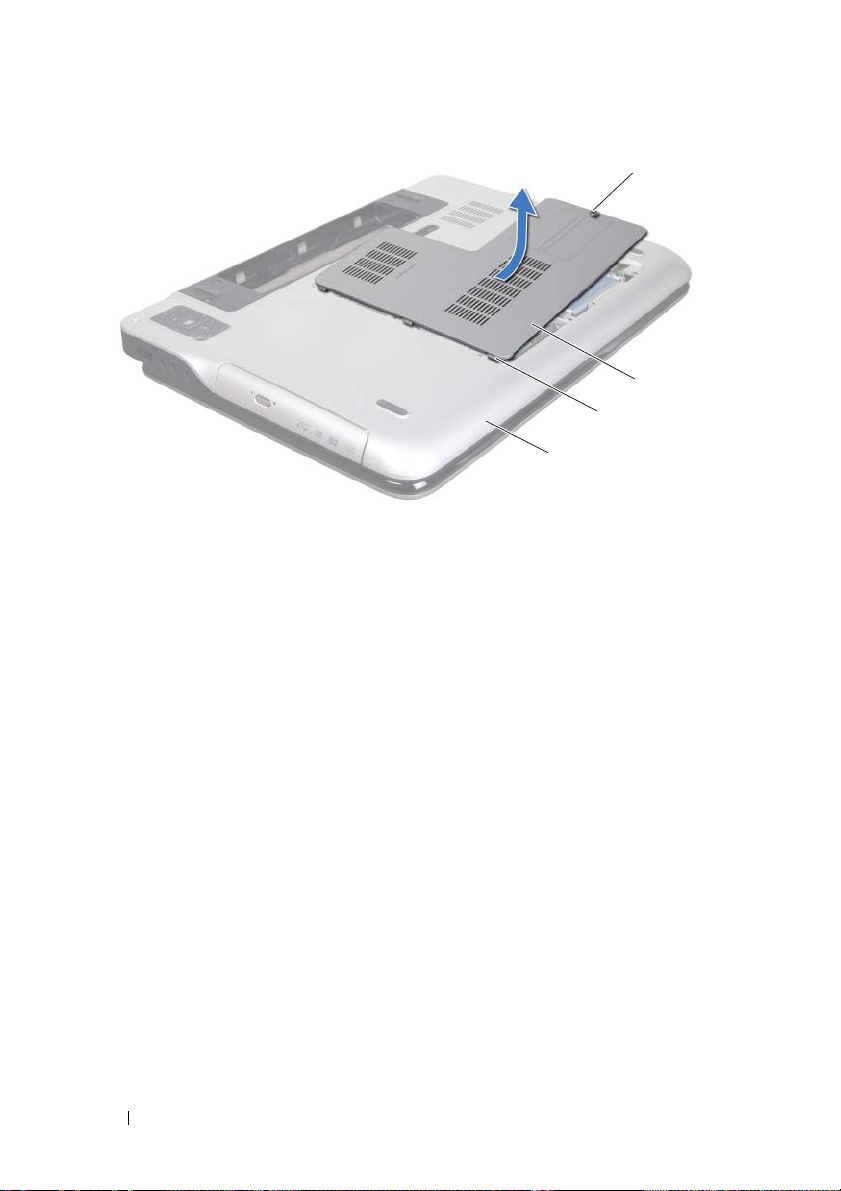
2
1
1 Cubierta de la base 2 Lengüetas
3 Cubierta de módulo 4 Tornillo de sujeción
Colocación de la cubierta del módulo
1
Siga las instrucciones del apartado "Antes de comenzar" en la página 9.
2
Alinee las lengüetas de la cubierta del módulo de memoria con las marcas
de la cubierta de la base y encaje el módulo en su sitio.
3
Apriete el tornillo cautivo que fija la cubierta del módulo a la cubierta de
la base.
4
Coloque de nuevo la batería (consulte la "Colocación de la batería" en la
página 14).
4
3
16 Cubierta del módulo
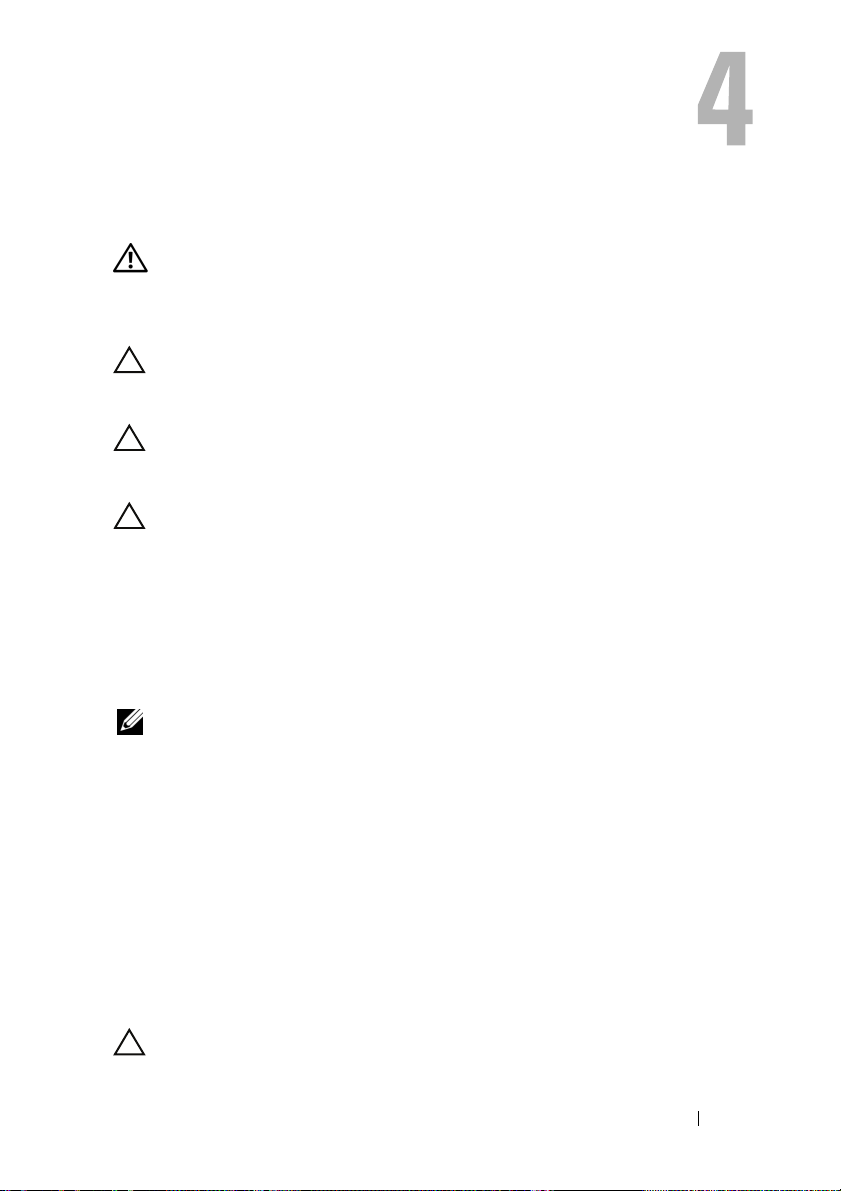
Módulos de memoria
AVISO: Antes trabajar en el interior del equipo, siga las instrucciones de
seguridad que se entregan con el equipo. Para obtener información adicional
sobre prácticas recomendadas de seguridad, visite la página de inicio sobre
el cumplimiento de normativas en www.dell.com/regulatory_compliance.
PRECAUCIÓN: Sólo un técnico certificado debe realizar reparaciones en el
equipo. La garantía no cubre los daños por reparaciones no autorizadas por
Dell™.
PRECAUCIÓN: Para evitar descargas electrostáticas, toque tierra mediante
el uso de una muñequera de conexión a tierra o toque periódicamente una
superficie metálica no pintada (por ejemplo, un conector del equipo).
PRECAUCIÓN: Para evitar daños en la placa base, extraiga la batería principal
(ver "Extracción de la batería" en la página 13) antes de manipular el interior de su
equipo.
Puede aumentar la memoria del ordenador instalando módulos de memoria
en la placa base. Consulte el apartado "Especificaciones" de la Guía de
configuración que se envió con el equipo o en el sitio web
support.dell.com/manuals para obtener más información sobre la memoria
compatible con su equipo.
NOTA: Los módulos de memoria comprados a Dell están incluidos en la garantía
del equipo.
Dependiendo de su configuración, el equipo puede tener dos o cuatro
conectores SODIMM accesibles para el usuario.
Extracción de los módulos de memoria
1
Siga las instrucciones del apartado "Antes de comenzar" en la página 9.
2
Extraiga la batería (consulte el apartado "Extracción de la batería" en la
página 13).
3
Retire la cubierta del módulo (ver "Extracción de la cubierta del módulo"
en la página 15).
PRECAUCIÓN: Para evitar dañar el conector del módulo de memoria, no utilice
herramientas para separar los ganchos de fijación del módulo de memoria.
Módulos de memoria 17
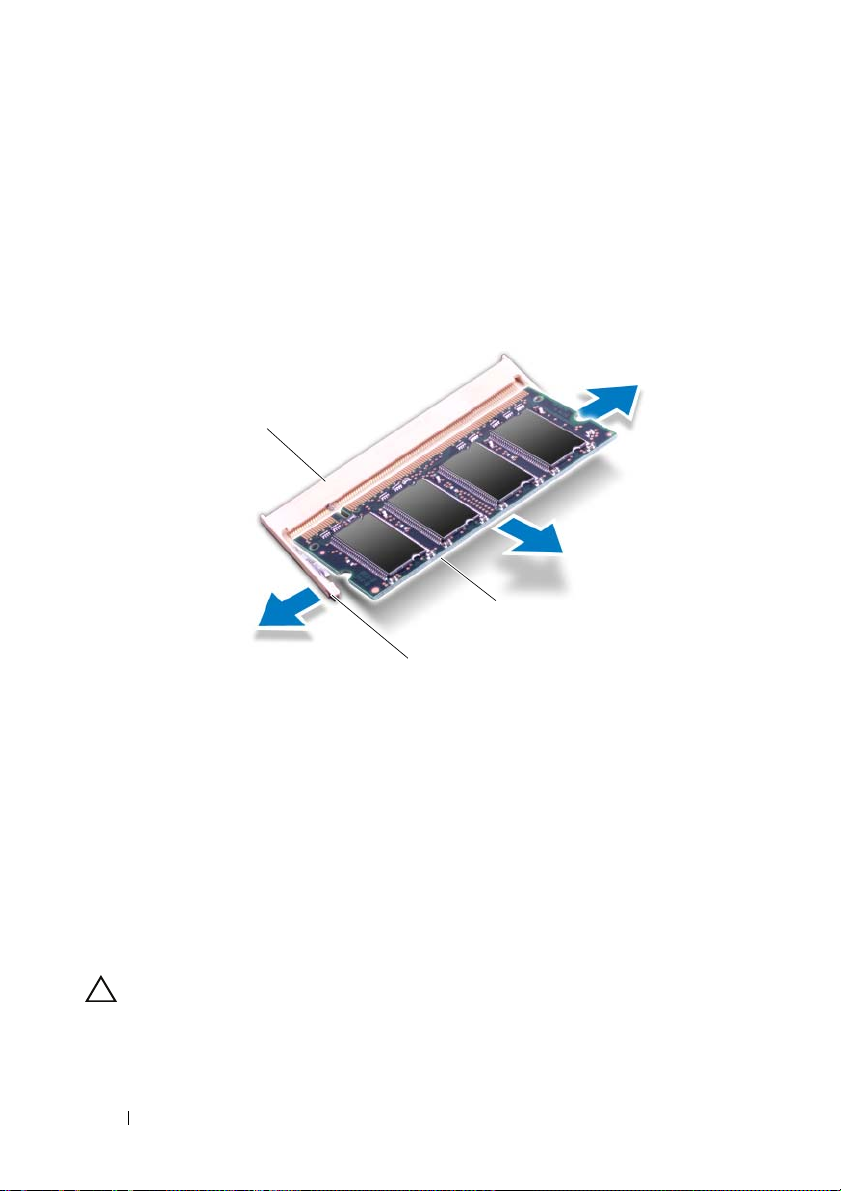
4
Abra cuidadosamente con la punta de los dedos los ganchos de fijación
situados en cada extremo del conector del módulo de memoria hasta que
salga el módulo de memoria.
1
3
2
1 Conector del módulo de
memoria
3 Módulo de memoria
5
Extraiga el módulo de memoria de su conector.
2 Ganchos de fijación (2)
Colocación de los módulos de memoria
1
Siga las instrucciones del apartado "Antes de comenzar" en la página 9.
PRECAUCIÓN: Instale módulos de memoria en los conectores como se indica en
la siguiente tabla dependiendo del número que vaya a instalar. Si no instala los
módulos tal como se indica es posible que el equipo no arranque.
18 Módulos de memoria
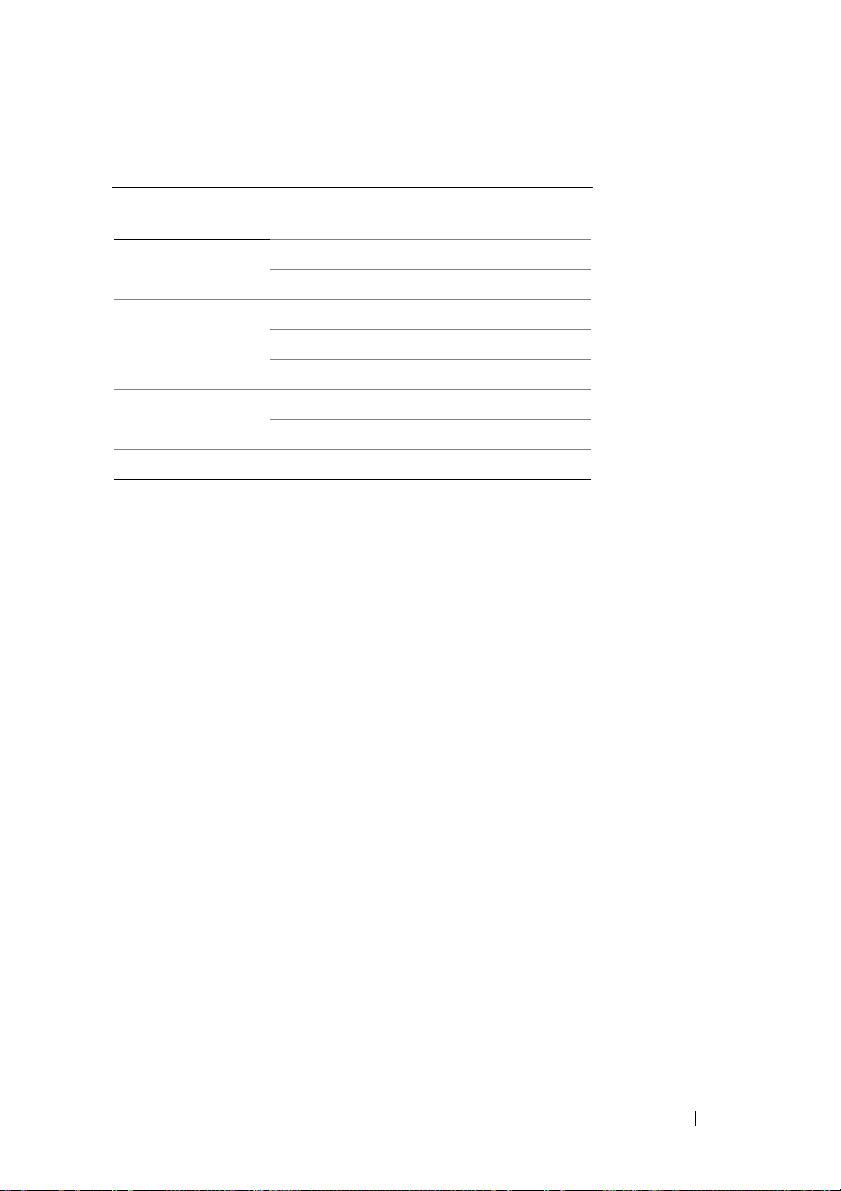
Conector del módulo de memoria
Número de módulos
de memoria
1
2
3
4XXXX
2
Alinee la muesca del módulo de memoria con la lengüeta del conector
DIMM A DIMM B DIMM C DIMM D
X
X
XX
XX
XX
XXX
XXX
del módulo de memoria.
3
Deslice el módulo de memoria para introducirlo firmemente en el
conector del módulo de memoria formando un ángulo de 45 grados
y presiónelo hasta que encaje en su sitio. Si no oye un chasquido,
extraiga el módulo de memoria y vuelva a instalarlo.
Módulos de memoria 19
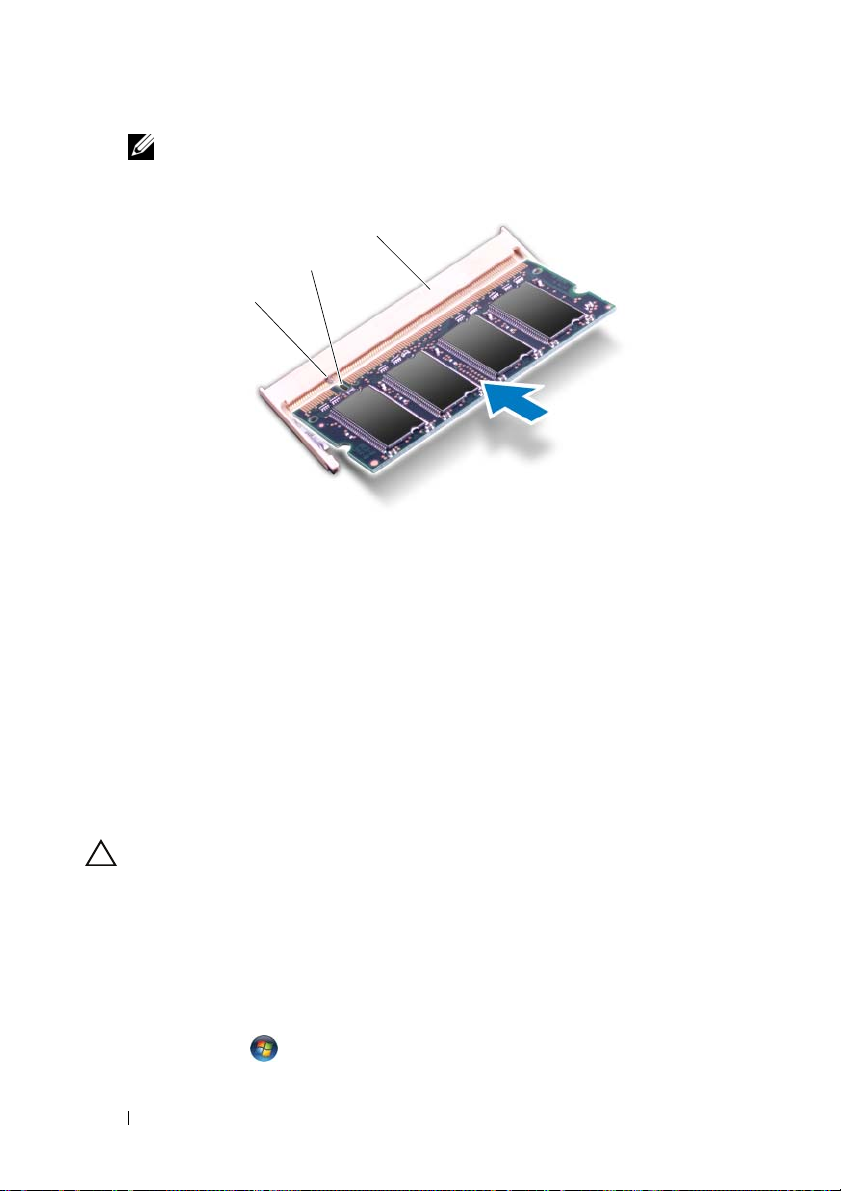
NOTA: Si el módulo de memoria no se ha instalado correctamente, es posible
que el equipo no se inicie.
3
2
1
1 Lengüeta 2 Muesca
3 Conector del módulo de memoria
4
Vuelva a colocar la cubierta del módulo (ver "Colocación de la cubierta del
módulo" en la página 16).
5
Coloque de nuevo la batería (consulte la "Colocación de la batería" en la
página 14).
6
Conecte el adaptador de CA al equipo y a una toma de alimentación
eléctrica.
PRECAUCIÓN: Antes de encender el equipo, vuelva a colocar todos los tornillos
y asegúrese de que no queda ninguno perdido dentro. Si no lo hace, el equipo
podría estropearse.
7
Encienda el equipo.
Al reiniciarse el equipo, éste detecta la memoria adicional y actualiza
automáticamente la información de configuración del sistema.
Para confirmar la cantidad de memoria instalada en el equipo:
Haga clic en Iniciar → Panel de control
→
Sistema y seguridad→ Sistema.
20 Módulos de memoria

Minitarjetas inalámbricas
AVISO: Antes trabajar en el interior del equipo, siga las instrucciones de
seguridad que se entregan con el equipo. Para obtener información adicional
sobre prácticas recomendadas de seguridad, visite la página de inicio sobre
el cumplimiento de normativas en www.dell.com/regulatory_compliance.
PRECAUCIÓN: Sólo un técnico certificado debe realizar reparaciones en el
equipo. La garantía no cubre los daños por reparaciones no autorizadas por
Dell™.
PRECAUCIÓN: Para evitar descargas electrostáticas, toque tierra mediante
el uso de una muñequera de conexión a tierra o toque periódicamente una
superficie metálica no pintada (por ejemplo, un conector del equipo).
PRECAUCIÓN: Para evitar daños en la placa base, extraiga la batería principal
(ver "Extracción de la batería" en la página 13) antes de manipular el interior de
su equipo.
NOTA: Dell no garantiza la compatibilidad ni proporciona asistencia para las
minitarjetas de otros fabricantes.
Si ha pedido una minitarjeta inalámbrica con su equipo, ya estará instalada en él.
Su equipo tiene una ranura para minitarjetas de altura completa y una ranura
para minitarjetas de media altura:
• Una ranura para minitarjetas de altura completa: admite tarjeta de red de
área extensa inalámbrica (WWAN) o módulo de sintonizador de TV.
• Una ranura para minitarjetas de media altura: admite red de área local
inalámbrica (WLAN) y tarjeta combinada Blutooth o tarjeta de
interoperabilidad mundial para acceso por microondas (WiMax)
NOTA: Según la configuración del equipo en el momento de su venta, es posible
que la ranura para minitarjetas no tenga ninguna minitarjeta instalada.
Extracción de minitarjetas
1
Siga las instrucciones del apartado "Antes de comenzar" en la página 9.
2
Extraiga la batería (consulte el apartado "Extracción de la batería" en la
página 13).
Minitarjetas inalámbricas 21
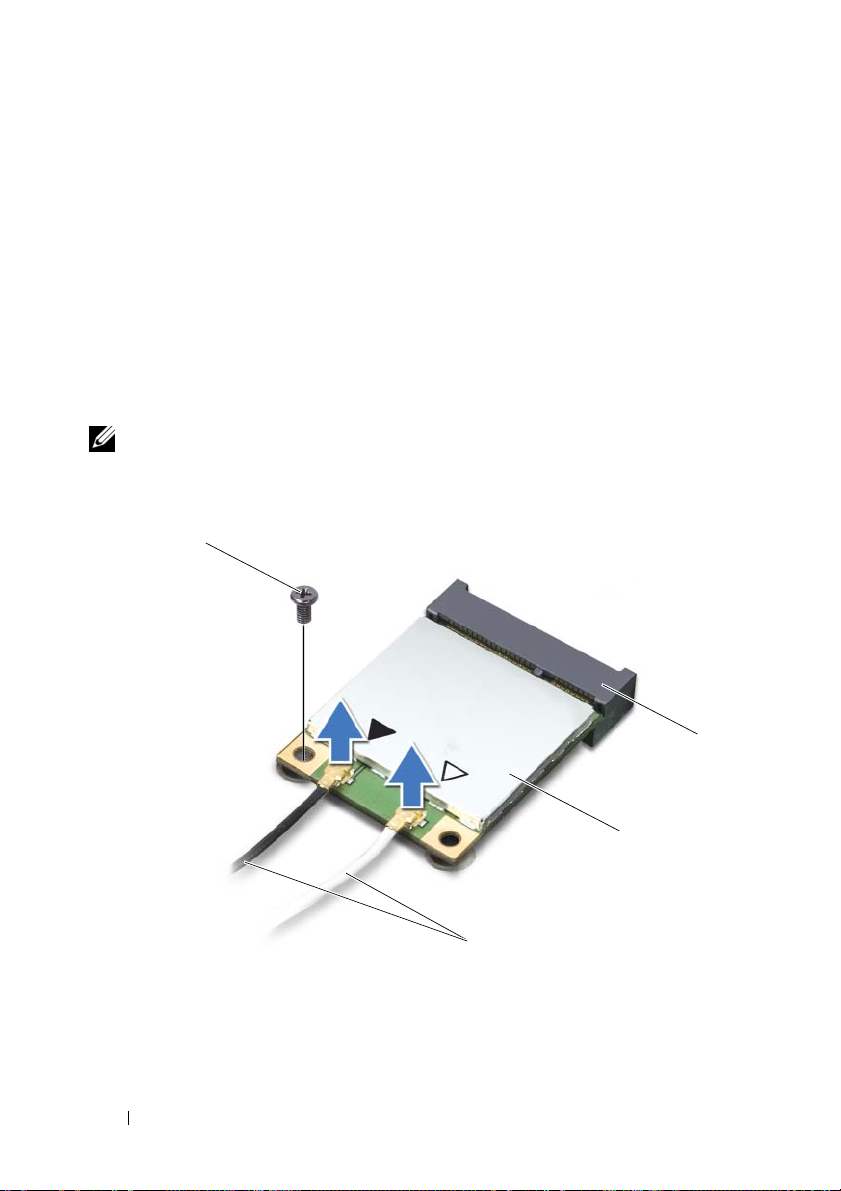
3
Retire la cubierta del módulo (ver "Extracción de la cubierta del módulo"
en la página 15).
4
Retire la unidad óptica (consulte "Extracción de la unidad óptica" en la
página 33).
5
Extraiga el ensamblaje del reposamanos (ver "Extracción del ensamblaje
del reposamanos" en la página 35).
6
Saque el teclado (consulte el apartado "Extracción del teclado" en la
página 41).
7
Desconecte los cables de antena de las minitarjetas.
8
Retire el tornillo que fija la minitarjeta a la placa base.
NOTA: Su equipo sólo puede admitir una minitarjeta WWAN o un módulo de
sintonizador de TV en la ranura para minitarjetas de altura completa.
4
1 Cables de antena (2) 2 Minitarjeta
3 Conector de la placa base 4 Tornillo
22 Minitarjetas inalámbricas
3
2
1
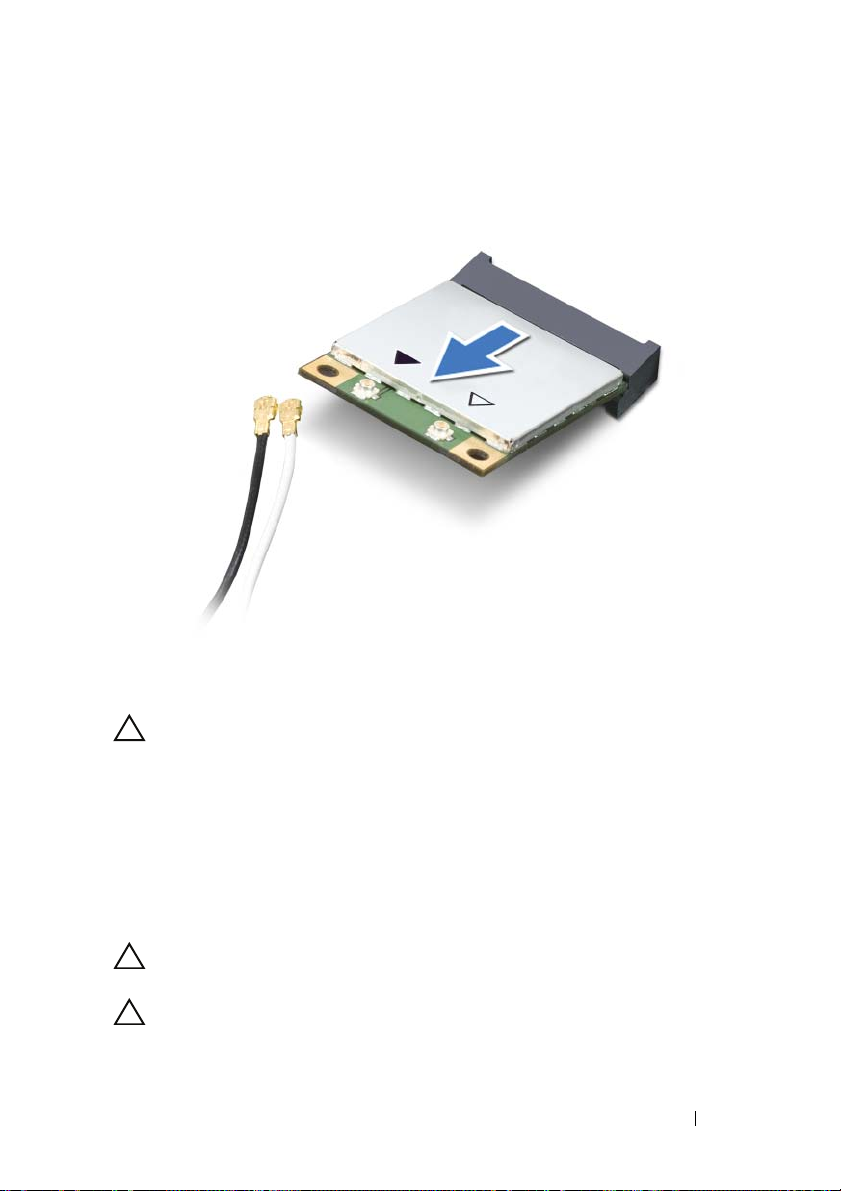
9
Extraiga la(s) minitarjeta(s) del conector de la placa base.
PRECAUCIÓN: Mientras la minitarjeta no esté instalada en el equipo, guárdela
en un embalaje con protección antiestática. Para obtener más información,
consulte el apartado "Protección contra descargas electrostáticas" que se
encuentra en la información de seguridad que se envió con el equipo.
Colocación de las minitarjetas
1
Siga las instrucciones del apartado "Antes de comenzar" en la página 9.
2
Desembale la minitarjeta nueva.
PRECAUCIÓN: Ejerza una presión firme y uniforme para deslizar la tarjeta hasta
que encaje en su sitio. Si ejerce una fuerza excesiva, puede dañar el conector.
PRECAUCIÓN: Los conectores tienen la forma adecuada para garantizar que la
inserción es correcta. Si nota resistencia, compruebe los conectores de la tarjeta
y la placa base, y vuelva a alinear la tarjeta.
Minitarjetas inalámbricas 23
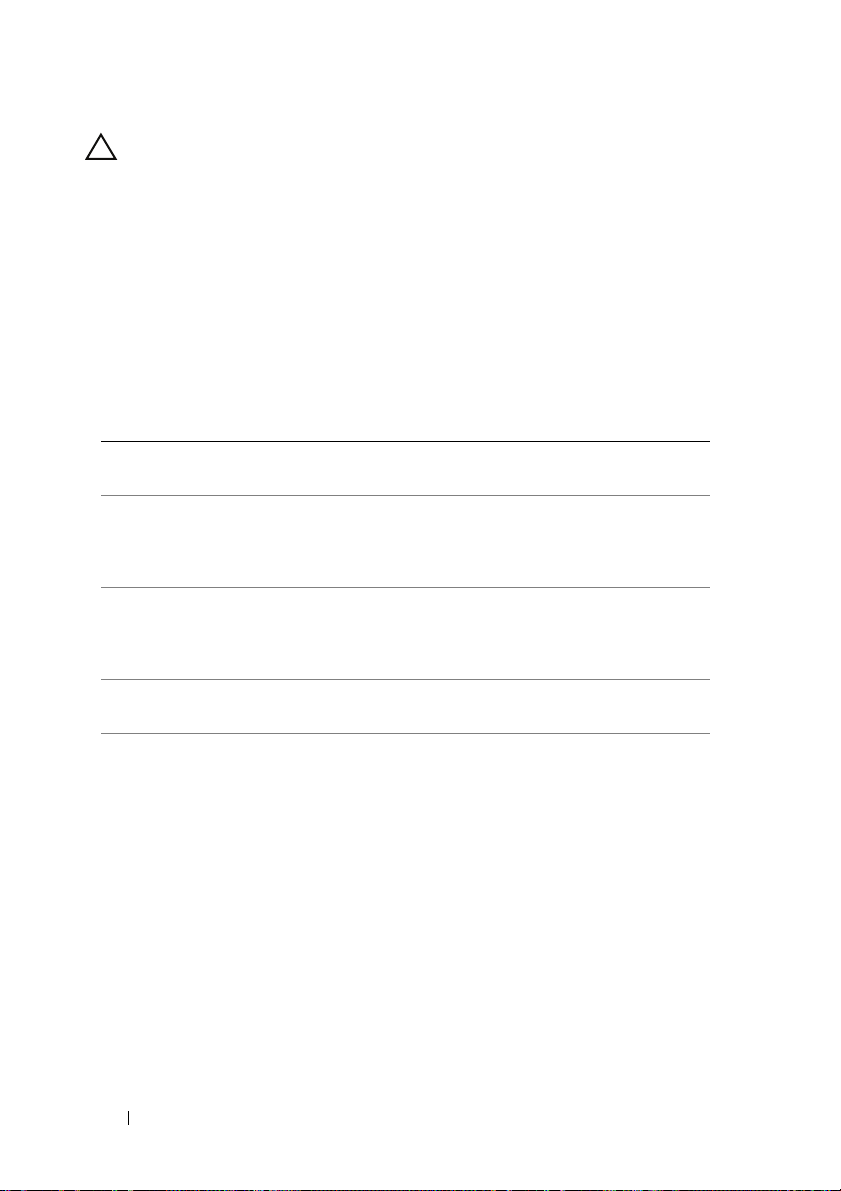
PRECAUCIÓN: Para evitar dañar la minitarjeta, no coloque nunca cables debajo
de la tarjeta.
3
Introduzca el conector de la minitarjeta con un ángulo de 45 grados en el
conector de la placa base.
4
Presione el otro extremo de la minitarjeta para introducirlo en la ranura
de la placa base y vuelva a colocar los tornillos que fijan la minitarjeta
a la placa base.
5
Conecte los cables de antena adecuados en la minitarjeta que está
instalando. La siguiente tabla proporciona el esquema de colores de
los cables de antena para la minitarjeta del equipo.
Conectores de la minitarjeta Esquema de color del cable de
antena
WLAN + Bluetooth (2 cables de antena)
WLAN principal + Bluetooth (triángulo blanco)
WLAN auxiliar + Bluetooth (triángulo negro)
WWAN (2 cables de antena)
WWAN principal (triángulo blanco)
WWAN auxiliar (triángulo negro)
Tarjeta sintonizadora de televisión
(1 cable de antena)
Blanco
Negro
Blanco con franja gris
Negro con franja gris
Negro
6
Vuelva a colocar el teclado (ver "Colocación del teclado" en la página 43).
7
Vuelva a colocar el ensamblaje del reposamanos (ver "Colocación del
ensamblaje del reposamanos" en la página 38).
8
Vuelva a colocar la unidad óptica (consulte "Colocación de la unidad
óptica" en la página 34).
9
Vuelva a colocar la cubierta del módulo (ver "Colocación de la cubierta del
módulo" en la página 16).
10
Coloque de nuevo la batería (consulte la "Colocación de la batería" en la
página 14).
24 Minitarjetas inalámbricas

PRECAUCIÓN: Antes de encender el equipo, vuelva a colocar todos los tornillos
y asegúrese de que no queda ninguno perdido dentro. Si no lo hace, el equipo
podría estropearse.
11
Instale los controladores y las utilidades para el equipo, según sea necesario.
NOTA: Si está instalando una tarjeta de comunicaciones que no sea de Dell,
tendrá que instalar las utilidades y controladores adecuados.
Minitarjetas inalámbricas 25
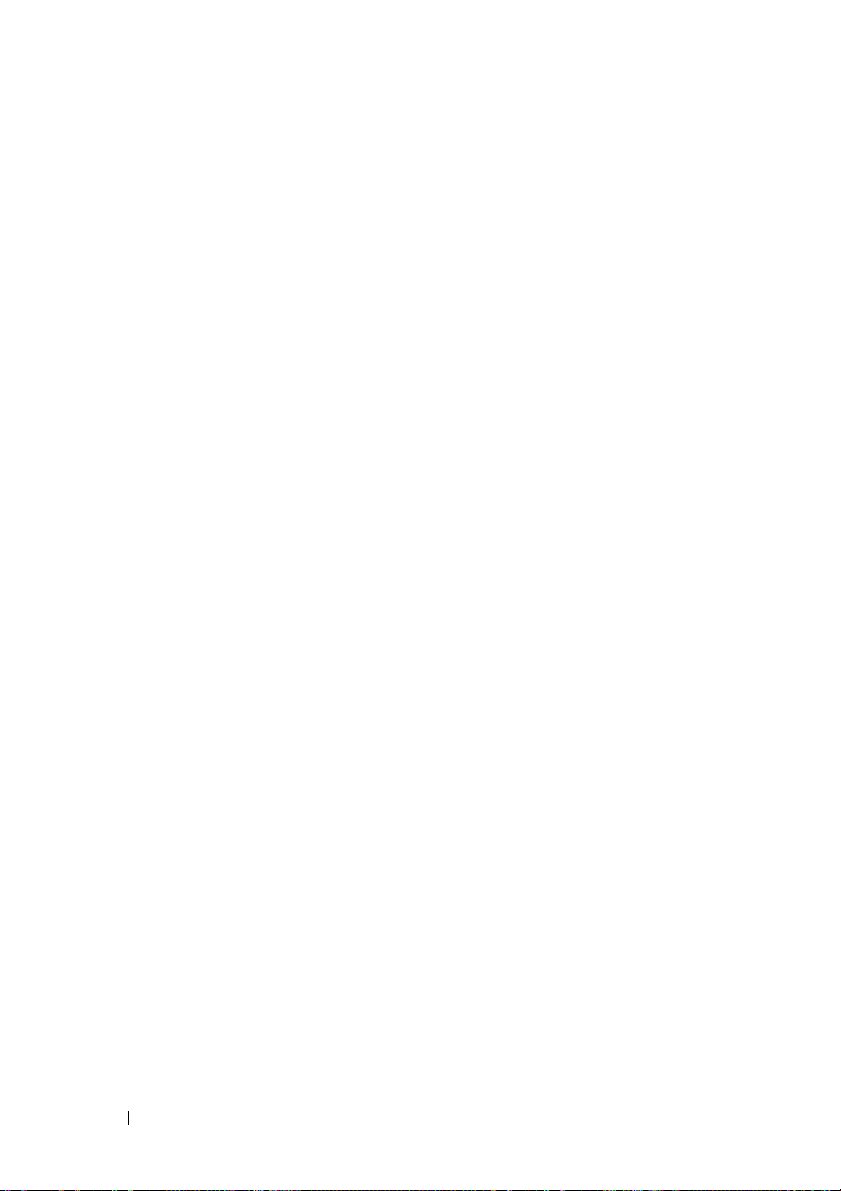
26 Minitarjetas inalámbricas
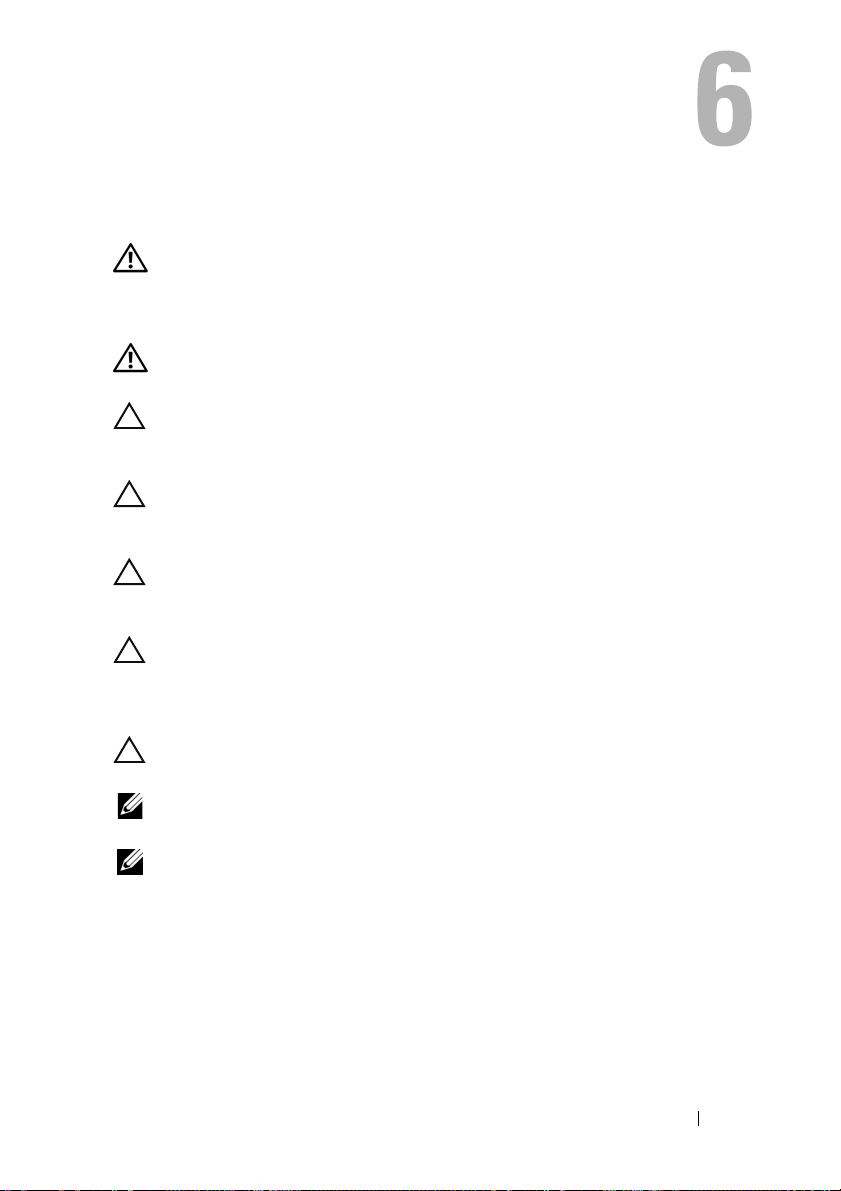
Unidad(es) de disco duro
AVISO: Antes trabajar en el interior del equipo, siga las instrucciones de
seguridad que se entregan con el equipo. Para obtener información adicional
sobre prácticas recomendadas de seguridad, visite la página de inicio sobre
el cumplimiento de normativas en www.dell.com/regulatory_compliance.
AVISO: Si extrae la unidad de disco duro del equipo cuando la unidad está
caliente, no toque la carcasa metálica de dicha unidad.
PRECAUCIÓN: Sólo un técnico certificado debe realizar reparaciones en el
equipo. La garantía no cubre los daños por reparaciones no autorizadas por
Dell™.
PRECAUCIÓN: Para evitar descargas electrostáticas, toque tierra mediante el
uso de una muñequera de conexión a tierra o toque periódicamente una
superficie metálica no pintada (por ejemplo, un conector del equipo).
PRECAUCIÓN: Para evitar daños en la placa base, extraiga la batería principal
(ver "Extracción de la batería" en la página 13) antes de manipular el interior de su
equipo.
PRECAUCIÓN: Para evitar la pérdida de datos, apague el equipo (consulte la
"Apagado del equipo" en la página 9) antes de extraer la unidad de disco duro. No
extraiga la unidad de disco duro mientras el equipo esté encendido o en estado
de reposo.
PRECAUCIÓN: Las unidades de disco duro son extremadamente frágiles. Tenga
mucho cuidado cuando las manipule.
NOTA: Dell no garantiza la compatibilidad ni proporciona soporte para las
unidades de disco duro de otros fabricantes.
NOTA: Si va a instalar una unidad de disco duro desde un recurso que no sea Dell,
tendrá que instalar un sistema operativo, controladores y utilidades en la nueva
unidad de disco duro.
Extracción de la unidad de disco duro
1
Siga las instrucciones del apartado "Antes de comenzar" en la página 9.
2
Extraiga la batería (consulte el apartado "Extracción de la batería" en la
página 13).
Unidad(es) de disco duro 27
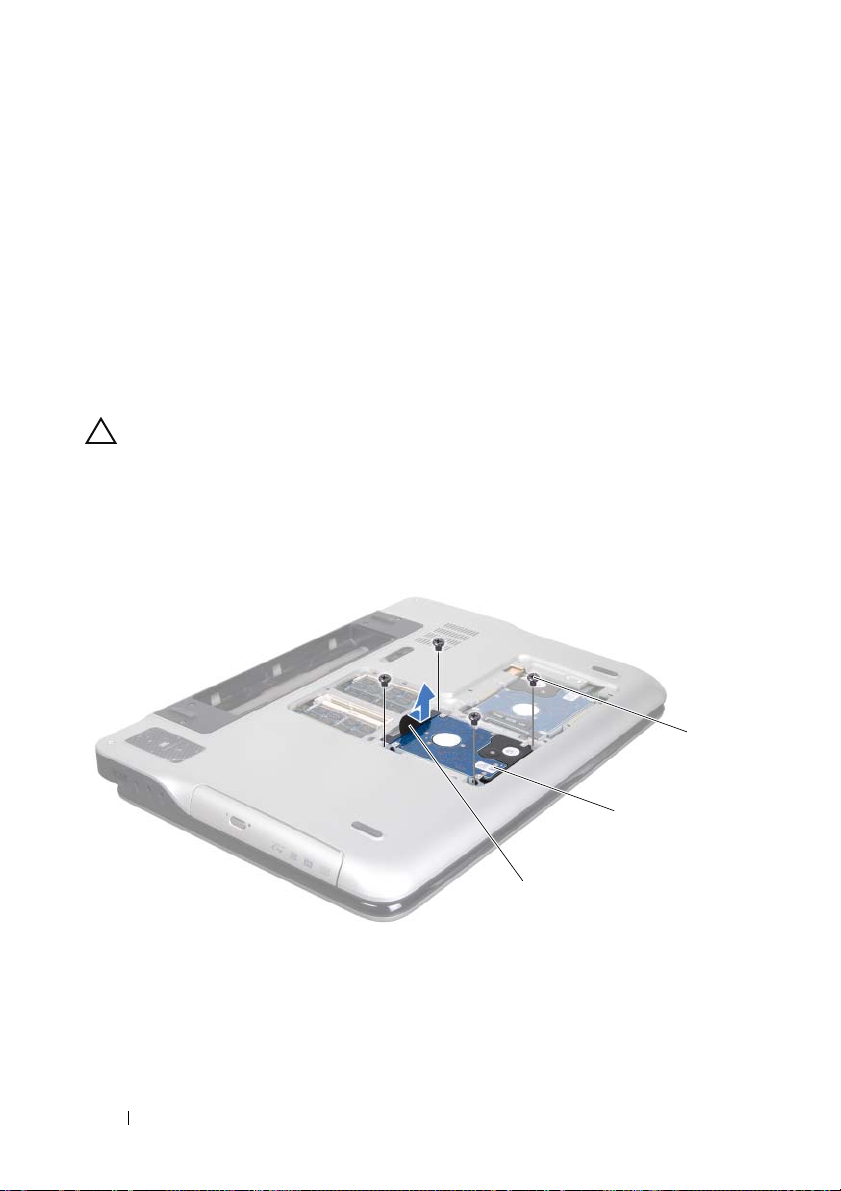
3
Retire la cubierta del módulo (ver "Extracción de la cubierta del módulo"
en la página 15).
4
Retire la unidad de disco duro 1 y la unidad de disco duro 2 de la base del
equipo:
• Quite los cuatro tornillos que fijan el ensamblaje de la unidad de disco
duro a la base del ordenador.
• Usando la lengüeta de tiro, deslice el ensamblaje de la unidad de disco
duro para desconectarlo del conector de la placa base.
• Levante el ensamblaje de la unidad de disco duro para sacarlo de la
base del equipo.
PRECAUCIÓN: Cuando la unidad de disco duro no esté en el equipo, guárdela en
un embalaje con protección antiestática (consulte "Protección contra descargas
electrostáticas" en las instrucciones de seguridad incluidas con el equipo).
Unidad de disco duro 1
1
1 Lengüeta de tiro 2 Ensamblaje de la unidad de
disco duro
3 Tornillos (4)
28 Unidad(es) de disco duro
3
2
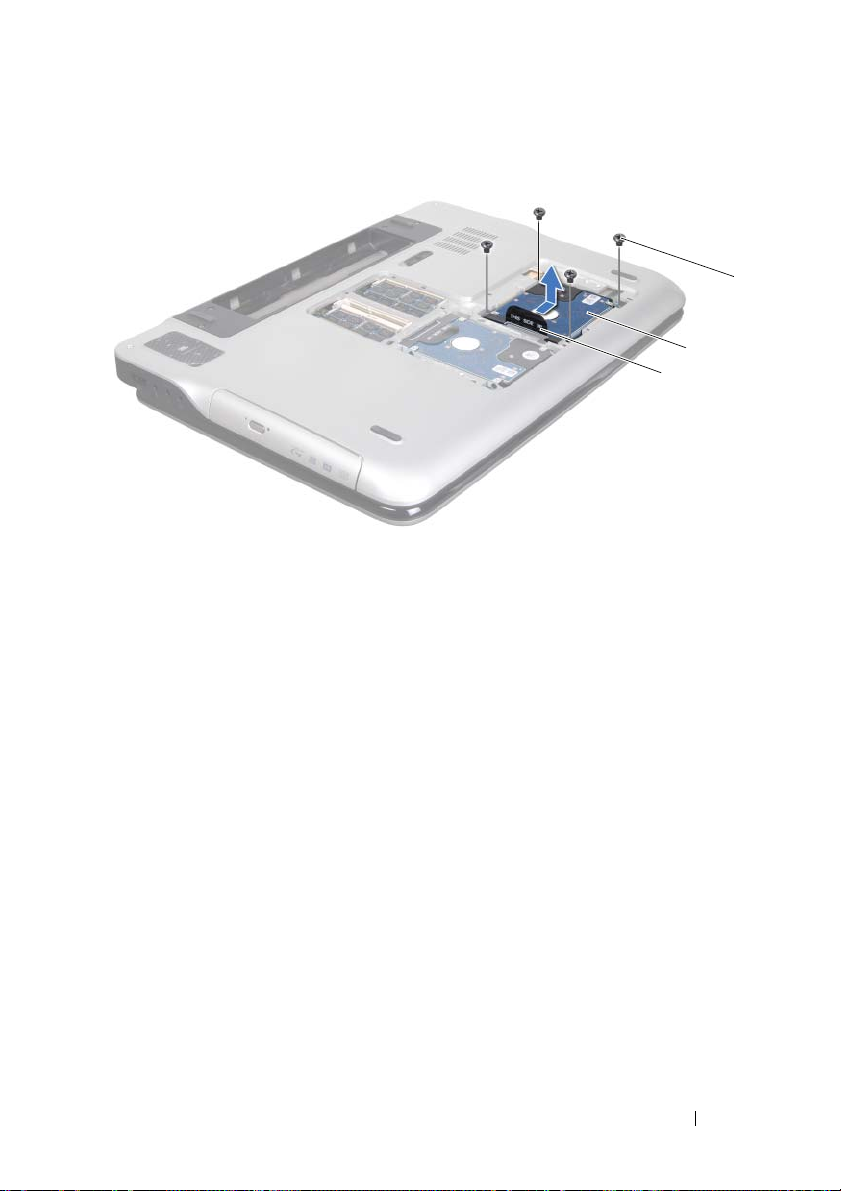
Unidad de disco duro 2
1 Lengüeta de tiro 2 Ensamblaje de la unidad de
disco duro
3 Tornillos (4)
3
2
1
5
Extraiga los cuatro tornillos que fijan el soporte de la unidad de disco
duro a éste.
6
Levante el soporte de la unidad de disco duro para sacarlo de ésta.
Unidad(es) de disco duro 29

3
2
1
1 Unidad de disco duro 2 Soporte para la unidad de disco
duro
3 Tornillos (4)
Colocación de la unidad de disco duro
1
Siga las instrucciones del apartado "Antes de comenzar" en la página 9.
2
Saque la nueva unidad de disco duro de su embalaje.
Conserve el embalaje original para almacenar o transportar la unidad de
disco duro.
3
Coloque el soporte para unidad de disco duro en la unidad de disco duro.
4
Vuelva a colocar los cuatro tornillos que fijan el soporte para disco duro
a éste.
5
Vuelva a colocar la unidad de disco duro 1 y la unidad de disco duro 2 de la
base del equipo:
• Coloque el ensamblaje de la unidad de disco duro en la base del equipo.
• Usando la lengüeta de tiro, deslice el ensamblaje de la unidad de disco
duro en el conector de la placa base.
30 Unidad(es) de disco duro
